Notas de versão Cisco WebEx Event Center (versão WBS29.11)
|
|
|
- Giovana Chaplin Botelho
- 8 Há anos
- Visualizações:
Transcrição
1 Notas de versão Cisco WebEx Event Center (versão WBS29.11) Primeira publicação: 23 de Julho de 2014 Última modificação: 26 de Janeiro de 2015 Americas Headquarters Cisco Systems, Inc. 170 West Tasman Drive San Jose, CA USA Tel: NETS (6387) Fax:
2 THE SPECIFICATIONS AND INFORMATION REGARDING THE PRODUCTS IN THIS MANUAL ARE SUBJECT TO CHANGE WITHOUT NOTICE. ALL STATEMENTS, INFORMATION, AND RECOMMENDATIONS IN THIS MANUAL ARE BELIEVED TO BE ACCURATE BUT ARE PRESENTED WITHOUT WARRANTY OF ANY KIND, EXPRESS OR IMPLIED. USERS MUST TAKE FULL RESPONSIBILITY FOR THEIR APPLICATION OF ANY PRODUCTS. THE SOFTWARE LICENSE AND LIMITED WARRANTY FOR THE ACCOMPANYING PRODUCT ARE SET FORTH IN THE INFORMATION PACKET THAT SHIPPED WITH THE PRODUCT AND ARE INCORPORATED HEREIN BY THIS REFERENCE. IF YOU ARE UNABLE TO LOCATE THE SOFTWARE LICENSE OR LIMITED WARRANTY, CONTACT YOUR CISCO REPRESENTATIVE FOR A COPY. The Cisco implementation of TCP header compression is an adaptation of a program developed by the University of California, Berkeley (UCB) as part of UCB's public domain version of the UNIX operating system. All rights reserved. Copyright 1981, Regents of the University of California. NOTWITHSTANDING ANY OTHER WARRANTY HEREIN, ALL DOCUMENT FILES AND SOFTWARE OF THESE SUPPLIERS ARE PROVIDED AS IS" WITH ALL FAULTS. CISCO AND THE ABOVE-NAMED SUPPLIERS DISCLAIM ALL WARRANTIES, EXPRESSED OR IMPLIED, INCLUDING, WITHOUT LIMITATION, THOSE OF MERCHANTABILITY, FITNESS FOR A PARTICULAR PURPOSE AND NONINFRINGEMENT OR ARISING FROM A COURSE OF DEALING, USAGE, OR TRADE PRACTICE. IN NO EVENT SHALL CISCO OR ITS SUPPLIERS BE LIABLE FOR ANY INDIRECT, SPECIAL, CONSEQUENTIAL, OR INCIDENTAL DAMAGES, INCLUDING, WITHOUT LIMITATION, LOST PROFITS OR LOSS OR DAMAGE TO DATA ARISING OUT OF THE USE OR INABILITY TO USE THIS MANUAL, EVEN IF CISCO OR ITS SUPPLIERS HAVE BEEN ADVISED OF THE POSSIBILITY OF SUCH DAMAGES. Any Internet Protocol (IP) addresses and phone numbers used in this document are not intended to be actual addresses and phone numbers. Any examples, command display output, network topology diagrams, and other figures included in the document are shown for illustrative purposes only. Any use of actual IP addresses or phone numbers in illustrative content is unintentional and coincidental. Cisco and the Cisco logo are trademarks or registered trademarks of Cisco and/or its affiliates in the U.S. and other countries. To view a list of Cisco trademarks, go to this URL: Third-party trademarks mentioned are the property of their respective owners. The use of the word partner does not imply a partnership relationship between Cisco and any other company. (1110R) 2015 Cisco Systems, Inc. All rights reserved.
3 CONTEÚDO Event Center 1 O que há de novo? 1 Problemas conhecidos e limitações 8 Advertência 15 Advertências solucionadas 15 Requisitos do Sistema e Suporte de Recursos 19 Suporte para idiomas 19 Sistema operacional e suporte do navegador 20 Anúncio do fim do suporte do XP e Internet Explorer 6 22 Suporte à Citrix XenDesktop e XenApp 22 Recursos de plataforma cruzada 22 Problemas conhecidos de plataforma cruzada e limitações 33 Ferramentas de produtividade 37 O que há de novo? 37 Suporte às Ferramentas de Produtividade WebEx 39 Problemas Conhecidos e Limitações para 45 Problemas Conhecidos e Limitações para Mac 50 Áudio WebEx 53 Funcionalidades 53 Perguntas Frequentes 54 Opções de áudio 54 Comparações de recursos de áudio 58 Vídeo 61 O que há de novo? 61 Funcionalidades de Vídeo em Alta Definição 61 Integração com o Cisco Medianet Suporte de Monitoramento de Desempenho com Sistemas de Gerenciamento de Rede 64 Requisitos 64 Câmeras Suportadas por Vídeo de Alta Qualidade 65 iii
4 Conteúdo Câmeras Suportadas por Vídeo de Alta Definição 66 Problemas conhecidos e limitações 66 Administração do site 69 O que há de novo? 69 Funcionalidades 69 Problemas conhecidos e limitações 70 iv
5 CAPÍTULO 1 Event Center Use o Event Center para conduzir webinars, reuniões em grupo, lançamentos de vendas, convocações de ganhos ou eventos para imprensa on-line, as você pode compartilhar documentos e aplicativos e colaborar com outros. Estas notas de versão descrevem os novos recursos do Event Center. Para obter instruções sobre como usar o Event Center, consulte a página Suporte no site do serviço Event Center. Observação O Event Center oferece mais suporte ao Me nem ao NT. Para obter mais informações sobre os sistemas operacionais e os navegadores que você pode usar com o Event Center, consulte os Requisitos do Sistema e Suporte de Recursos do WebEx. O que há de novo?, página 1 Problemas conhecidos e limitações, página 8 O que há de novo? A lista a seguir mostra recursos e aprimoramentos recentes do Event Center, listados pelo número de versão de lançamento. Versões que incluem atualizações importantes estão listadas. WBS29.11 Experiência de reunião plificada para o usuário O Cisco WebEx continua a melhorar a aparência e a experiência de reuniões e a consolidar algumas funções para facilitar o uso. As seguintes alterações estão incluídas nesta versão: As seguintes caixas de diálogo de áudio agora possuem um visual moderno: Chamar-me em um número diferente Todos os Números de Chamada de Entrada Global Testar o Áudio do Computador Gerenciar Números de Telefone 1
6 O que há de novo? Event Center Caixa de diálogo de áudio do provedor de serviços de telefonia (TSP) para Mac Terminologia mais apropriada para as funções comuns: "Compartilhar desktop" foi modificado para "Compartilhar tela" "Audioconferência" foi modificado para "Conexão de áudio". Para evitar confusões com o ícone de Bloqueio nas reuniões de Sala Pessoal, o ícone de bloqueio que indicava a conexão SSL na parte inferior da janela da reunião foi removido e substituído com um texto de dica de ferramenta que indica quando há uma conexão segura com SSL. Uma barra de anotações vertical se torna disponível ao exibir conteúdo compartilhado em tela inteira na plataforma Mac. Aprimoramentos na visualização de conteúdo Opções de visualização de conteúdo melhoradas foram adicionadas, permitindo que os convidados se movimentem facilmente e ampliem e reduzam o conteúdo que o apresentador compartilha durante uma reunião. Novos ícones para "Ampliar", "Reduzir" e "Ajustar à largura" agora aparecem na parte superior da área de conteúdo. Amplie e reduza o conteúdo compartilhado facilmente, plesmente selecionando os ícones Ampliar e Reduzir. Há uma nova ferramenta Pan para compartilhamento de tela (anteriormente chamada de "compartilhamento de desktop") e compartilhamento de aplicativos, que permite aos usuários mover o conteúdo horizontalmente ou verticalmente na área de conteúdo. O conteúdo está agora centrado na área de conteúdo, com "Ajustar à largura" selecionado como a opção de exibição padrão. Aprimoramentos de vídeo Novas configurações padrão de layout do painel de vídeo e controles consolidados permitem aos usuários ver o vídeo e alternar entre layouts mais facilmente: Novas opções de layout de vídeo na parte superior da janela de vídeo na lista de participantes quando um vídeo está sendo enviado. Quando um usuário envia um vídeo, a exibição da janela da reunião padrão altera para 50% da exibição de vídeo (a menos que o compartilhamento esteja acontecendo). Quando duas ou mais pessoas enviam um vídeo, o painel de vídeo altera automaticamente para exibição em miniaturas de vídeo. Se uma câmera web for detectada, é perguntado aos usuários se desejam iniciar o seu vídeo. Na mesma linha de comandos, os usuários também podem optar por iniciar o vídeo em todas as reuniões. Esta configuração pode ser alterada em configurações de vídeo, selecionando o ícone Configurações em forma de engrenagem no topo da janela do vídeo. A velocidade de iniciação de quadros a partir de miniaturas e do vídeo ativo aumentou para 15 fps, melhorando a experiência de vídeo em ambientes de largura de banda boa. 2
7 Event Center O que há de novo? Em caso de baixa largura de banda, quando o vídeo pode ser enviado, o usuário recebe uma mensagem de erro descritiva após 5 segundos que indica que o usuário possui problemas de largura de banda ou com o computador local que podem afetar a exibição do vídeo. No caso do vídeo parar devido ao erro acima de baixa largura de banda em reuniões híbridas CMR, o vídeo automaticamente começa a ser novamente enviado quando a largura de banda melhora ou os problemas do computador local são corrigidos. Aprimoramentos da página de perfil A página de Perfil foi reduzida para conter as principais informações de perfil. Um uploader de imagem mais avançado foi adicionado, o que permite a você carregar uma imagem ou tirar uma foto com a sua webcam Agora você pode acessar a página de perfil clicando no seu nome de usuário no canto superior direito Foram dados uma experiência e um visual mais modernos e foi feito como totalmente acessível Página Preferências A página Preferências é agora o local centralizado para todas as configurações do usuário. Novas categorias recolhíveis As "Preferências da página web" e as "Configurações da página padrão" foram movidas para a seção Geral As seguintes configurações foram movidas da página Perfil para a página Preferências: Minha sala pessoal Modelos de agendamento "Opções de sessão" foi renomeado como "Opções de agendamento" Support Center "Meus números de telefone" (da página Perfil) e a página Conferência Pessoal foram agrupados em "Configurações de áudio" A página Configuração do One-Click foi movida para a página Preferências e renomeada para "Configurações do Reunir-se agora" Foram dados uma experiência e um visual mais modernos e foi feito como totalmente acessível. Ferramentas de Produtividade WebEx Foram feitas atualizações ao suporte das Ferramentas de Produtividade WebEx. Para obter mais informações, consulte as tabelas de "Suporte de Ferramentas de Produtividade WebEx" nas Ferramentas de produtividade. Atualizações do sistema operacional e suporte do navegador O suporte foi atualizado para os sistemas operacionais e navegadores. Consulte Requisitos do Sistema e Suporte de Recursos para mais informações. Atualizações da Administração do Site Foram feitas atualizações na ferramenta de Administração do Site. Para mais informações, consulte as Administração do site. 3
8 O que há de novo? Event Center WBS29.10 Ferramentas de Produtividade WebEx Foram feitas atualizações ao suporte das Ferramentas de Produtividade WebEx. Para obter mais informações, consulte as tabelas de "Suporte de Ferramentas de Produtividade WebEx" nas Ferramentas de produtividade. Atualizações do sistema operacional e suporte do navegador O suporte foi atualizado para os sistemas operacionais e navegadores. Consulte Requisitos do Sistema e Suporte de Recursos para mais informações. WBS29.9 Link da sala pessoal em salas de reuniões de colaboração (CMR Cloud) Os usuários móveis precisam mais inserir o nome e o endereço de para participarem de reuniões no CMR Cloud. Eles plesmente serão conectados à reunião depois de clicarem em um link em um convite via ou na página da sala pessoal. WBS Ícone da esfera WebEx O ícone da esfera WebEx foi atualizado com um novo design. WBS29.8 Atualizações de acessibilidade e reformulação da página WebEx Houve melhorias para a experiência do usuário nas páginas da web nos centros WebEx. As páginas da WebEx agora têm um design moderno, mas a interação mudou, por isso toda a funcionalidade continua a mesma. Os recursos de acessibilidade também foram adicionados para aumentar o nosso nível atual de acessibilidade. A reformulção é uma abordagem gradual, começando com páginas centrais e fluxos. (Continuaremos a reformular outras páginas e centros em versões subsequentes.) Elementos globais (como o cabeçalho, a navegação superior e a barra de menu à esquerda) e páginas centrais (como a página de logon, a página Minha WebEx > Minhas Reuniões e a página Minha WebEx > Treinamento) foram reformuladas e têm melhorado a acessibilidade A página "Bem-Vindo" foi otimizada e renomeada para "Início." A participação pela página de números agora pode ser usada para procurar uma Sala Pessoal pelo nome de usuário do organizador. Experiência plificada e moderna na reunião A experiência na reunião foi plificado e atualizada com uma aparência nova e moderna e um layout limpo, incluindo as seguintes alterações na chave: Novos ícones, fontes e cores estão sendo usados para diversas funções em toda a janela da reunião As funções na página de Início Rápido foram consolidadas. Um layout da janela de reunião líquido e flexível foi adicionado, permitindo que os usuários alterem a proporção dos painéis e a exibição de conteúdo. Este layout inclui uma nova exibição de 50/50 para o conteúdo e os painéis. 4
9 Event Center O que há de novo? O conteúdo da guia de Informações está mais limpo e foi melhorado. Além disso, os campos individuais na guia de Informações podem ser agora copiados um de cada vez. Há um layout melhorado para a exibição de Vídeo no painel de vídeo. Interface de Áudio mais intuitiva e mais opções de áudio contextual. A interface de Compartilhar, Convidar e Lembrar foi melhorada. Quando o apresentador compartilha seu desktop ou aplicativo, o conteúdo compartilhado aparece por padrão em uma guia na janela de reunião. Isso reduz as transições para os participantes quando o compartilhamento começa. Os participantes também podem selecionar a exibição em tela inteira como ocorria antes, com apenas um clique. As ferramentas de anotação de fácil acesso foram adicionadas em uma nova barra de Anotação vertical com ícones atualizados. O acesso rápido às opções de exibição foi adicionado para que os usuários possam controlar as preferências de exibição. Novos ícones foram adicionados ao painel de controle de reunião, que aparece quando um apresentador compartilha conteúdos ou quando um convidado opta pela exibição em tela inteira, para visualizar o conteúdo compartilhado. As caixas de diálogo e as notificações foram melhoradas. Protetor de tela ao compartilhar Quando um usuário está compartilhando conteúdo em uma reunião, o protetor de tela é desativado para todos os participantes. Suporte para dispositivos móveis do Event Center O Event Center WBS29.8 e posterior será suportado no aplicativo móvel Cisco WebEx Meetings versão 7.0 para iphone e ipad e versão 6.0 para Android. Experiência de participação mais limpa e mais rápida Temos estado trabalhando para melhorar nosso tempo de participação em reuniões e estamos felizes em anunciar que, em nossos testes, os usuários podem participar até 30% mais rapidamente. Além disso, a experiência de participação foi limpa, removendo as mensagens pop-up de conexão e apresentando corretamente o status de participação dentro da janela da reunião. Os usuários devem entrar pela URL, usando ActiveX, um plug-in ou uma extensão e usando o Meeting Center ( e Mac) ou o Event Center (somente para ). Ferramentas de Produtividade WebEx Foram feitas atualizações às Ferramentas de Produtividade WebEx, incluindo o suporte para o Mac. Para mais informações, consulte as Ferramentas de produtividade. Usando WebEx no Chrome Como o Chrome estará removendo o suporte da NPAPI, um novo método de participação utilizando uma extensão do Chrome foi fornecido para usar o WebEx, começando com o Chrome 38. Ao usar o WebEx pela primeira vez no Chrome, os usuários serão orientados através de um processo de uma única vez para adicionarem a extensão e atualizarem o aplicativo WebEx. Depois da primeira vez, os usuários podem entrar sem os passos extras. Atualizações da Administração do Site 5
10 O que há de novo? Event Center Foram feitas atualizações na ferramenta de Administração do Site. Para mais informações, consulte as Administração do site. Experiência de áudio melhorada com áudio wideband no Áudio WebEx e VoIP WebEx As reuniões de Áudio WebEx e reuniões somente VoIP agora têm uma experiência de reunião superior com áudio wideband quando os usuários estão se conectando ao áudio usando seus computadores (VoIP). O áudio wideband também refere-se a voz de alta definição. O áudio wideband captura a faixa de frequência mais ampla e, portanto, fornece conexões de áudio mais claras. Aplicativos de desktop, Mac e Linux, dispositivos iphone e ipad da Apple e dispositivos móveis Android são suportados. O áudio wideband também é suportado para gravação baseada em rede de reuniões de Áudio WebEx e somente VoIP. O Codec de Áudio Wideband (OPUS) é agora o codec padrão para os convidados VoIP da WebEx. O codec OPUS possui uma Ocultação de Perda de Pacotes (PLC) e Correção de Erro Antecipada (FEC) superior e é mais resiliente à perda de pacotes. Como resultado, ele fornece uma qualidade de áudio melhor em condições menos ideais. Ele possui um algoritmo de redução de ruídos melhor que oferece uma experiência muito melhor ao usar áudio através de um computador, mesmo sem um headset Ele inclui um buffer jitter aprimorado para tráfico de VoIP com base UDP. Perda de dados e atraso reduzidos através de um tamanho menor de amostragem de pacotes de 20 ms. Computadores que operam no Solaris, em dispositivos móveis e em dispositivos BlackBerry continuarão a utilizar áudio de banda estreita para áudio VoIP. Se um usuário participar de uma reunião a partir de qualquer um desses dispositivos, o áudio de banda estreita será usado durante toda a reunião. Lista de endereços da empresa e Lista de endereços pessoal na Administração do Site e na Minha WebEx Na lista de endereços da empresa, que está disponível na Minha WebEx e na Administração do Site, e na lista de endereços pessoal do usuário, que está disponível na Minha WebEx, vários contatos só podem ser importados por meio de um arquivo de valores delimitado por vírgulas ou tabulações (.csv). Para carregar um arquivo.csv delimitado por vírgulas ou tabulações, selecione o arquivo a carregar, selecione o tipo de delimitador que seu arquivo usa (Tab ou Vírgula) e depois selecione Importar. O formato da Lista de endereços WebEx também pode ser exportado a partir da Administração do Site e da Minha WebEx. WBS29.7 Ferramentas de Produtividade WebEx Foram feitas atualizações ao suporte das Ferramentas de Produtividade WebEx. Para obter mais informações, consulte as tabelas de "Suporte de Ferramentas de Produtividade WebEx" nas Ferramentas de produtividade. WBS29.6 Atualizações do sistema operacional e suporte do navegador O suporte foi atualizado para os sistemas operacionais e navegadores. Consulte Requisitos do Sistema e Suporte de Recursos para obter mais informações. WBS29.5 Atualizações do sistema operacional e suporte do navegador O suporte foi atualizado para os sistemas operacionais e navegadores. Consulte Requisitos do Sistema e Suporte de Recursos para obter mais informações. 6
11 Event Center O que há de novo? WBS29.4 Nova gama de reutilização das últimas senhas A opção da administração do site permitir a reutilização das últimas senhas agora permite que os administradores do site selecionem uma gama de 3 a 8 das últimas senhas. O novo padrão é 3. Atualizações para suporte do sistema operacional O suporte foi atualizado para os sistemas operacionais e navegadores. Consulte Requisitos do Sistema e Suporte de Recursos para obter mais informações. WBS29.3 Ferramentas de Produtividade WebEx Foram feitas atualizações ao suporte das Ferramentas de Produtividade WebEx. Para obter mais informações, consulte as tabelas de "Suporte de Ferramentas de Produtividade WebEx" nas Ferramentas de produtividade. Melhoria de segurança para servidores de segurança do VeriSign Um aprimoramento de segurança feita no WBS29 requer que o aplicativo de reunião no computador de um participante conecte-se com os servidores de segurança VeriSign, para validação do certificado de segurança quando um participante entra na reunião. Os administradores devem se certificar de que o firewall esteja configurado para permitir que os computadores dos participantes completem a validação e entrem facilmente nas reuniões. Para fazer isso, certifique-se de que os servidores VeriSign CRL no repository/crl.html estejam incluídos na lista da URL aprovada (ou "lista branca") no seu firewal. É também recomendável que você adicione as seguintes URLs à lista da URL aprovada para evitar quaisquer problemas no futuro: *.verisign.com *.thawte.com *.geotrust.com *.rapidssl.com *.digitalcertvalidation.com *.ws.symantec.com Essa melhoria na segurança também foi feita aos agentes de acesso remoto que estão instalados em um computador remoto em todos os serviços WebEx. Isso inclui os seguintes serviços: funcionalidade de compartilhamento do computador remoto em reuniões WebEx Laboratório prático no Training Center Support Center WebACD O aprimoramento requer que o agente de acesso remoto valide o certificado de segurança do VeriSign. Se usar esses serviços, certifique-se de que o firewall esteja configurado para permitir acesso às URLs listadas acima, para que o agente remoto permaneça on-line e acessível para seus usuários. WBS29.1 Suporte à plataforma cruzada 7
12 Problemas conhecidos e limitações Event Center Foram feitas atualizações para o suporte do navegador. Consulte a seção "Suporte do navegador e OS" em Requisitos do Sistema e Suporte de Recursos para obter mais informações. WBS29 Suporte ao Microsoft Office 2013 A opção do tom de entrada e saída da telefonia para o Event Center foi separada dos outros centros e será desabilitada por padrão. Agora, sempre que um convidado participar ou sair de uma audioconferência no Event Center, haverá um tom de áudio a menos que você altere suas configurações. Indicador de carregamento do documento Compartilhar múltiplos documentos durante o compartilhamento de arquivos ficou mais fácil com as seguintes funcionalidades: Os usuários agora têm a possibilidade de selecionar vários documentos para carregar ao mesmo tempo. Todos os arquivos selecionados aparecem nas guias acima da área de conteúdo. Os arquivos são carregados um de cada vez e tornam-se disponíveis para o compartilhamento as que são carregados. Os indicadores de progresso na área de conteúdo e guias de documento fornecem um status do carregamento imediato para todos os documentos selecionados. Os usuários podem cancelar o carregamento de um arquivo selecionando o ícone fechar (x) na guia em que o arquivo está sendo carregado. Os usuários podem cancelar o carregamento de vários arquivos na fila, mas estes arquivos podem ser removidos depois que forem carregados. Melhorias no suporte de vários monitores Se um usuário tiver vários monitores e for para o vídeo em tela inteira ao compartilhar, será apresentado ao usuário uma opção de mover o vídeo para outro monitor. O compartilhamento é pausado se o vídeo for movido e os controles mudam para os controles de vídeo. Os usuários do também podem compartilhar monitores secundários. Neste caso, os controles de reunião e o painel de vídeo também se movem para o monitor secundário para habilitar um acesso fácil ao compartilhar. Problemas conhecidos e limitações Para obter mais informações sobre os problemas que afetam sistemas operacionais específicos, navegadores e outros serviços WebEx, consulte os Requisitos do Sistema e Suporte de Recursos. Experiência na reunião Navegação pelo teclado e suporte do leitor de tela: Os itens de miniatura de vídeo no painel de Participantes suportam navegação usando a tecla Tab. Alguns itens no compartilhamento de arquivos e no painel de Sondagem suportam navegação usando a tecla Tab. Os itens dentro da exibição de vídeo em tela inteira suportam navegação usando a tecla Tab. 8
13 Event Center Problemas conhecidos e limitações Os elementos dentro da interface de usuário do vídeo suportam leitores de tela. Os itens de miniatura de vídeo suportam leitores de tela. A lista de participantes dentro do painel de Participantes suporta leitores de tela. Alguns elementos do compartilhamento de arquivos e no painel de Sondagem suportam leitores de tela. A ferramenta Pan está disponível ao visualizar um arquivo que é compartilhado usando o compartilhamento de arquivos. A nova interface está disponível para os usuários do Linux No Mac, quando o apresentador anota durante o compartilhamento de aplicativos ou de tela (anteriormente chamado de "compartilhamento de desktop") e também quando toma notas ou cria uma sondagem, as informações das Notas e da Sondagem podem ser salvas. No Mac, ao usar a anotação durante o compartilhamento, se o usuário mover da exibição na guia para a exibição na tela inteira, a opção de anotação utilizada por último será lembrada Em algumas máquinas, bem como em máquinas Linux, se o protetor de tela do convidado aparecer e, em seguida, o apresentador começar o compartilhamento de arquivos, o protetor de tela desaparece automaticamente Alguns modelos do Início Rápido personalizados de Início Rápido, criados usando versões mais antigas do Meeting Center, podem funcionar após a atualização para esta versão Em alguns casos, o carregamento de um arquivo Microsoft PowerPoint muito grande para compartilhar na reunião pode causar a desconexão da reunião para o apresentador Convites dos convidados Iniciando em WBS29.6, se um organizador remover qualquer convidado para um evento, o link para o evento do convite será mais válido para estes convidados removidos. Se você está planejando convidar pessoas para uma lista de distribuição em massa, nós recomendamos que você utilize um serviço de correio de terceiros e em seguida, vincule-o ao endereço do evento para os convidados. Links gerados pelos centros WebEx e serviços de gravação WebEx Como parte de nossas contínuas atualizações para melhorar a segurança, a Cisco está efetuando mudanças para melhorar a gestão de chaves criptográficas usadas para gerar URLs que são usadas no WebEx Meeting Center, Training Center, Support Center, Event Center e nos serviços de gravação WebEx. Como resultado, os links existentes que foram gerados por esses serviços foram atualizados e, em alguns casos, os usuários podem ter de solicitar novos links. Entrando em uma reunião WebEx no Chrome ou Firefox Por causa das alterações de política do Google e do Mozilla, os usuários precisarão habilitar manualmente o plug-in do WebEx ao utilizar o Chrome e o Firefox. 8 e 8.1 Se um apresentador usando o 8 ou 8.1 compartilhar seu aplicativo ou tela (anteriormente chamado de "compartilhamento de desktop"), outros participantes verão janelas com um padrão axadrezado em cima do conteúdo compartilhado em locais onde algum painel está aberto. Esse problema 9
14 Problemas conhecidos e limitações Event Center ocorre com todos os painéis, incluindo o painel de controle de reunião, o painel de Participantes, o painel de Bate-papo e com os indicadores de compartilhamento. Recomendamos que os apresentadores usando o 8 ou 8.1 mantenham os painéis fechados, tanto quanto possível para proporcionarem uma melhor experiência de visualização para outros participantes. Ao conectar o computador remoto com o 8 ou 8.1, a tela local poderá ser apagada. Os documentos Word de compartilhamento de arquivos da versão de 32 bits do Microsoft Office 2010 são suportados no 8.1. Recomendamos que você use o compartilhamento de aplicativos ou o compartilhamento de tela em vez disso. Suporte ao Microsoft Office 2013 Se você tem o Microsoft Office 2013 instalado, as seguintes funcionalidades são suportadas ao compartilhar os arquivos do PowerPoint 2013: Animações e transições Arquivos de vídeo ou áudio embutido Notas do PowerPoint em um painel dedicado Kit de ferramentas UCF Se você personalizou sua Guia de Informações, alguns elementos personalizados podem ser suportados. Recomendamos que você valide-o para garantir que ele continue a ser exibido corretamente em uma reunião WebEx. Em alguns casos, os problemas a seguir podem ocorrer: As cores do texto e do preenchimento podem ser um pouco diferentes das cores reais em um slide. Alguns elementos gráficos podem estar ausentes em um slide. As fontes podem aparecer tremidas em um slide ou podem estar diferentes da original. O tamanho das figuras podem estar diferentes da original. Se um objeto em uma apresentação do PowerPoint for exibido corretamente no modo de edição, ele é automaticamente excluído na exibição Mostrar Slides; no entanto, o objeto pode continuar a ser exibido quando o arquivo for compartilhado em uma reunião WebEx. Você pode compartilhar arquivos do PowerPoint 2013 protegidos por senha usando a funcionalidade de compartilhamento de arquivo. Use as funcionalidades de compartilhamento de aplicativo ou compartilhamento de desktop ao invés. Você pode compartilhar arquivos do Excel 2013 no 8, usando o recurso de compartilhamento de arquivo. Use os recursos de compartilhamento de aplicativos ou compartilhamento de tela (anteriormente chamado de "compartilhamento de desktop") em vez disso. Você pode compartilhar documentos do Word 2013 (64 bits) no 8 (64 bits), usando o recurso de compartilhamento de arquivo. Use as funcionalidades de compartilhamento de aplicativo ou compartilhamento de tela ao invés. Suporte ao dispositivo móvel Atualmente, o Event Center é suportado em vários dispositivos. 10
15 Event Center Problemas conhecidos e limitações Compartilhamento de mídia em transmissão contínua A resolução de vídeo do convidado é otimizada para 480p. Arquivos de vídeo com resolução mais alta são redimensionados para adequarem-se à resolução (640 p X 480). Os seguintes formatos de arquivos de mídia são suportados atualmente: WMV, WMA, WAV, MP3, ASF, AVI, MPG, MPEG, MOV, FLV, F4V, QT e MP4. Arquivos de vídeo em MP4 e MOV podem ser compartilhados em uma Reunião WebEx se eles puderem ser reproduzidos pelo reprodutor QuickTime instalado Os requisitos do Sistema Recomendado para o compartilhamento de arquivos de vídeo por parte do Apresentador: Core2-Duo 2.66GHz para arquivo VGA é necessário AMD GHz (4 core) 8GB é preferido Intel Core 2 Duo -E GHz 2.79GHz é o preferido Conteúdo de HTML O conteúdo do HTML padrão e seu modelo icalendar (.ics) correspondente são os mesmos [295149] Descrição no anexo icalendar Devido a uma limitação do calendário Outlook, a descrição do evento mostrará o anexo icalendar se a descrição exceder um certo comprimento. A descrição é exibida se o comprimento do campo exceder estes limites: No Microsoft Outlook 2000, o limite de comprimento do campo é de 8KB. No Microsoft Outlook 2003, o limite de comprimento do campo é de 4KB. No Microsoft Outlook 2007, existe limite de comprimento do campo. [271477] Indicador de Atenção Quando o conteúdo da Web é compartilhado durante um evento, o indicador de atenção irá parar o rastreamento e considerará todos como prestando atenção. Botão Play nos arquivos Flash Quando um apresentador está compartilhando um arquivo Flash (.swf), clicar no botão Play irá "pausar" o arquivo ao invés de reproduzi-lo. O Apresentador precisa pressionar duas vezes o botão Tocar para reproduzir o arquivo.[289318] Excluindo reuniões da lista de Minhas Reuniões Quando a opção Excluir das Minhas Reuniões quando concluído for selecionada, um evento ainda aparece na lista Minhas Reuniões da Minha WebEx se o organizador concluir o evento antes do horário final do evento. O evento será excluído da lista de Minhas Reuniões após o horário de término agendado terminar. Por exemplo, se um evento está agendado das 10:00 às 11:00 a.m. e o organizador terminar às 10:45 a.m., o evento ainda será exibido nas Minhas Reuniões e no Calendário do Event Center até 11:01 a.m., após o término agendado da reunião. O evento sempre será exibido quando você habilitar Mostrar eventos passados 11
16 Problemas conhecidos e limitações Event Center Painel de participantes no Solaris Alguns caracteres de outro idioma são exibidos corretamente no Painel de Participantes em máquinas Solaris. [276651] Cliente Flash O cliente Flash do Event Center possui os seguintes problemas conhecidos: O número total de convidados é exibido para um convidado Flash Um convidado Flash pode visualizar automaticamente em tela inteira quando o Apresentador estiver realizando na Área de Trabalho ou compartilhando Aplicativos O botão de girar do mouse funciona na lista de Países e Regiões com número de chamada de entrada Global Um convidado Flash pode visualizar a caneta laser durante o compartilhamento da Apresentação Os Convidados Flash são incluídos nas Estatísticas de Convidados quando o Apresentador compartilhar um arquivo de Áudio ou Vídeo Membros da Equipe são listados cronologicamente e alfabeticamente Nenhuma dica de ferramenta aparece para o indicador de gravação No modo de tela inteira, o número de Chamada de entrada Global é exibido A página de Comentário é exibida se um bloqueador de pop-up for habilitado No relatório de Comparecimento, um endereço de IP real do convidado Flash será exibido; ao invés disso o " " será exibido Alternar função de coordenador de sondagem Durante a sondagem, se você alternar a função de coordenador, será exibida a janela Salvar resultados da sondagem. Adicionar convidados à lista de endereços A partir da agenda de eventos, se você selecionar a opção para adicionar um convidado à sua lista endereços, será exibida uma mensagem de erro ao clicar em Adicionar convidado Anexo icalendar Quando a WebEx envia o primeiro e o segundo lembrete de evento aos convidados, o anexo icalendar que os convidados usam para adicionar o evento automaticamente ao seu aplicativo de calendário está presente. Mensagens de com conteúdo do icalendar Devido à um limite do.ics (anexo do icalendar), as mensagens de em HTML podem exibir o conteúdo de calendários.ics corretamente. Consequentemente, no caso das mensagens de em HTML, enviaremos o conteúdo das mensagens de como texto sem formatação. Isso significa que se um usuário tiver personalizado uma mensagem de em HTML, a personalização poderá ser refletida no anexo do icalendar. 12
17 Event Center Problemas conhecidos e limitações Importar um arquivo CSV ao criar uma lista de convites Ao criar uma lista de convites, as opções para importar um arquivo CSV serão compatíveis para MAC. Consequentemente, o botão Importar arquivos CSV fica indisponível para MAC e Safari. Eventos anteriores Os critérios de identificação de eventos anteriores são consistentes entre as páginas do Event Center e de Boas-vindas. De acordo com a lógica do Event Center, um evento pertence aos eventos passados depois que a hora do início agendado estiver passado. No entanto, se a hora de início agendada tiver passado, o evento continuará listado na página de Boas-vindas, mesmo se a opção Mostrar reuniões passadas estiver selecionada. [244342] O status dos eventos passados é exibido no calendário do Event Center para a visualização do convidado. Quando um convidado observa o calendário do Event Center e seleciona a opção Mostrar eventos passados, todos os eventos anteriores são exibidos com o status Registrar-se e/ou iniciado; no entanto, nenhum status de evento anterior é exibido para o convidado. [244153] Modelos de evento Quando um organizador salva o evento como um modelo, a lista de convidados e membros de equipe é salva; no entanto, as informações e a senha dos membros de equipe são salvas. [180534] Símbolo monetário O símbolo monetário está ausente para o campo de orçamento na página de informações do programa.[183019] Informações sobre membros de equipe como critérios de pesquisa As informações sobre os membros de equipe podem ser usadas como critérios de pesquisa na página de pesquisa do Event Center. No entanto, a pesquisa pode ser feita na página de Boas-vindas [177716] Salvar informações do usuário ao usar o Firefox Se um usuário estiver usando o Firefox, as informações do usuário são salvas sempre, independentemente de estar selecionado Lembrar-me neste computador. [228112] Exibição do calendário de eventos diários de somente áudio Como o Event Center possui um conceito de evento recorrente, se for agendado um evento diário somente de áudio, o calendário do Event Center conseguirá exibir corretamente [161351] 13
18 Problemas conhecidos e limitações Event Center 14
19 CAPÍTULO 2 Advertência Advertências solucionadas, página 15 Advertências solucionadas As advertências listadas na tabela seguinte descrevem os problemas que foram solucionados nesta versão. Tabela 1: Advertências solucionadas na versão Identificador CSCur55875 CSCur73313 CSCur63223 CSCur52664 CSCur47920 CSCur41007 CSCuq63395 Gravidade Título MAC Join meeting failure with "Automatic proxy configuration" In-meeting message to rejoin computer audio even if VoIP is disabled 'Storage Capacity Hard Limit notification' error if disable recording Left menu cannot collapse in Event Center Voice volume icon didn't change when volume up/down in Remote Player Customer's ppt file Presentation loading Partially URI is changing based on the language selection in
20 Advertências solucionadas Advertência Identificador CSCur43481 CSCur39058 CSCur26600 CSCur30777 CSCur03999 CSCur06238 CSCuq95672 CSCuq64861 CSCuq77867 CSCuq11436 CSCur18021 CSCur12833 CSCur65076 CSCur51686 CSCur55881 Gravidade Título Cannot change Host PIN length from default 4 to 10 on site admin page Call disconnects immediately when click 'Invite & Remind' Customer recording fail to convert to MP4 due to large camera files MAC Annotation cannot be erased from shared file on Host Preferences for the WebEx site (Default page) are not stored MAC-keyboard lost focus, unable to type during remote desktop share Unable to type in Putty tool when remote controlling presenter's PC Auto Account Update failed for.cn sites "PPT Note" button did not show when sharing an UCF file saved from a PPT File sharing not working with Websense DSS Endpoint version Desktop Share-Remote control not disabled when disabled in Session Type Breakout Session Chat not disabled when Chat is disabled in Session Type Panelist is not provided with the teleconference pop up information ARF playback fails, convert to WMV fails US flag shown as Canada flag and in green color in Japanese version 16
21 Advertência Advertências solucionadas Identificador CSCur45226 CSCur43625 CSCur36657 CSCur34833 CSCur40978 CSCur38034 CSCur34787 CSCur22403 CSCur33123 CSCur30142 CSCur30482 CSCur04053 CSCur01627 CSCur24456 CSCuq96291 CSCur06220 Gravidade Título Brightness on MAC dims when in Support Session MC app crashes after the joining or starting the session Host can't mute or unmute attendee sometimes Registration report missing SourceID Recording failed to restart Text wipe animations were inverted during PowerPoint share Disable "Video option" in schedule meeting, page display error Available Recording Notification is sent as HTML instead of Plain Text Global calling list page is not getting displayed properly Unable to use New domain for Copying and pasting phone numbers causes meeting to crash Missing default call number from phone number list and invitation PT schedule meeting, meeting link in invitation language wrong Event start time was shown incorrect when using browser on mobile device Total recording use storage show in page is higher than actual usage Unable to accept some special characters in event password field 17
22 Advertências solucionadas Advertência Identificador CSCur06043 CSCur06046 CSCuo06168 CSCzt75354 CSCuq19249 CSCur33722 CSCur35487 CSCuq68945 CSCuq63801 CSCur30576 CSCup43819 Gravidade Título Registered user unable to join Training Center unlisted meeting Join Training Center unlisted meeting via URLAPI does not work Pull Session Query Tool report timeout Host is inactive, but other attendees still can join meeting Audio out of sync when converting ARF recording to WMV Excel files.xlsx with hidden pages not loading in meetings Unable to schedule "Other Teleconference Service" meeting Recording data failed to generate on backup storage Recording is shorter than in the real meeting Annotation tools menu bar in MAC not display Site ID is wrong in log file when sent swap session failed 18
23 CAPÍTULO 3 Requisitos do Sistema e Suporte de Recursos Este documento descreve os recursos disponíveis, os problemas conhecidos e todas as limitações que você poderá encontrar ao utilizar os serviços WebEx com vários sistemas operacionais e navegadores da Web. Observação WebEx suportará qualquer distribuição Linux, desde que ela cumpra os seguintes requisitos: Kernel: 2.6 ou posterior X Lib: X11R6 ou posterior compatível C++ Lib: libstdc++ 6 Ambiente da Área de Trabalho: XFce 4.0 ou posterior, KDE, Ximian, Gnome Versão GDK/GTK+: 2.0 ou posterior Glib: 2.0 ou posterior Java 1.6 Suporte para idiomas, página 19 Sistema operacional e suporte do navegador, página 20 Anúncio do fim do suporte do XP e Internet Explorer 6, página 22 Suporte à Citrix XenDesktop e XenApp, página 22 Recursos de plataforma cruzada, página 22 Problemas conhecidos de plataforma cruzada e limitações, página 33 Suporte para idiomas Idioma Meeting Center 1 Event Center Training Center Support Center Chinês (plificado) 19
24 Sistema operacional e suporte do navegador Requisitos do Sistema e Suporte de Recursos Idioma Meeting Center 1 Event Center Training Center Support Center Chinês (Tradicional) Holandês Inglês Francês Alemão Italiano Japonês Coreano Português (Brasil) Russo Espanhol (Europeu) Espanhol (América Latina) Sueco 1 Os idiomas localizados do Mac estão disponíveis apenas para o Meeting Center. O Training Center, Event Center e o Support Center suportam os idiomas localizados. Sistema operacional e suporte do navegador Mac OS X 1 Linux Sistemas operacionais Servidor 2003, Vista 32 bits/64 bits, 7 32 bits/64 bits, 8 32 bits/64 bits, bits/64 bits 10.6, 10.7, 10.8, 10.9, Ubuntu 10x e 11x (Gnome), Red Hat 5, 6, Open SuSE 11.4 Fedora 15, 16 (todos 32 bits) Disponíveis Serviços WebEx Todos serviços Meeting Center Training Center Event Center Sales Center Remote Support (Consulte as limitações) Meeting Center Event Center Training Center Remote Support Requisitos mínimos de sistema 20
25 Requisitos do Sistema e Suporte de Recursos Sistema operacional e suporte do navegador Mac OS X 1 Linux Processador Intel Core2 Duo CPU 2.XX GHz ou processador AMD (2 GB de RAM recomendado) Intel (512 MB de RAM ou mais recomendado) Intel ou AMD x86 JavaScript JavaScript e cookies habilitados JavaScript e cookies habilitados JavaScript e cookies habilitados Outro Ativo X habilitado (é recomendado desbloqueado para IE ) Java 6 ou posterior Java 6, libstdc++ 6.0, GNOME/KDE sistema windows Navegadores Internet Explorer 7, 8 (32 bits/64 bits), 9 (32 bits/64 bits), 10 (32 bits/64 bits), 11 (32 bits/64 bits) Mozilla Firefox 2 posteriores posteriores posteriores Safari 5, 6, 7, 8 Chrome 2 32 bits/64 bits mais recentes 32 bits/64 bits mais recentes 1 Entrar em uma Reunião em um Mac Ao iniciar com o Mac OS X 10.7, a Apple oferece mais o Java como parte do sistema operacional do Mac. Uma vez que o WebEx já havia contado com o plug-in do navegador Java para baixar automaticamente a aplicação da reunião para os usuários de primeira viagem, aqueles que tem o Java instalado encontram dificuldades para participar de uma reunião. A dependência em relação ao Java foi removida. Em vez disso, o usuário é solicitado a instalar um pequeno plug-in que, uma vez instalado, se encarrega do resto da instalação do aplicativo da reunião e, em seguida, inicia a reunião. Quando você inicia ou participa de um evento usando o Event Center pela primeira vez no Safari 6.X ou Safari 7, ocorre um problema. Após você instalar o WebEx, o Safari solicita que você confie no plug-in para o site que está tentando entrar ou iniciar no evento. A página será atualizada depois disso, mas você participará do evento. Para participar, volte ao link que você selecionou originalmente e poderá participar com sucesso. 2 Usando WebEx no Chrome Como o Chrome estará removendo o suporte da NPAPI, um novo método de participação utilizando uma extensão do Chrome foi fornecido para usar o WebEx, começando com o Chrome 38. Ao usar o WebEx pela primeira vez no Chrome, os usuários serão orientados através de um processo de uma única 21
26 Anúncio do fim do suporte do XP e Internet Explorer 6 Requisitos do Sistema e Suporte de Recursos vez para adicionarem a extensão e atualizarem o aplicativo WebEx. Depois da primeira vez, os usuários podem entrar sem os passos extras. Anúncio do fim do suporte do XP e Internet Explorer 6 Como você deve estar ciente, a Microsoft anunciou que o XP será mais suportado a partir de 8 de abril de Se você está utilizando o XP, é altamente recomendável que você atualize para uma versão suportada do. Nós entendemos que nem todos serão capazes de atender a linha do tempo da Microsoft, então o WebEx irá continuar com o suporte do XP até o final de 2014, com uma exceção - se um problema surgir com o XP e exigir alterações ao Microsoft, o WebEx será incapaz de reparar o problema, pois a Microsoft irá mais fornecer atualizações. Iniciando em janeiro de 2015, o WebEx suportará mais o XP. Recomendamos que atualize para uma versão suportada do antes desta data. Para manter-se com os padrões web atuais, o WebEx deixará de suportar o Internet Explorer 6, a partir da versão WBS29.8. Recomendamos que você atualize para uma versão mais recente do Internet Explorer ou use um navegador diferente antes do seu site WebEx ser atualizado para WBS29.8. Suporte à Citrix XenDesktop e XenApp Suporte adicionado para Citrix XenDesktop 5.0, 5.5, 7.0 e XenApp 6.5 onde o sistema operacional do organizador e sistema operacional virtual são ( XP ou 7). O SO do organizador é o sistema operacional instalado no computador local do usuário final. O OS virtual é o sistema operacional entregue pelo servidor. Consulte Problemas conhecidos de plataforma cruzada e limitações para obter informações adicionais. Recursos de plataforma cruzada Estes recursos são compatíveis com cada serviço WebEx. Meeting Center SO Mac X Linux Organizar reuniões Participar de reuniões Entrar na teleconferência antes do organizador Indicador de Convidado pronto 22
27 Requisitos do Sistema e Suporte de Recursos Recursos de plataforma cruzada SO Mac X Linux Guia Início rápido (para convidar e lembrar os participantes) Enviar a transcrição da reunião Painéis avançados (mostram exibições em tela inteira para os convidados, enquanto os organizadores usam controles para gerenciar a atividade da reunião, privativamente, em segundo plano) Anotação e compartilhamento de aplicativo Anotação e compartilhamento do navegador de conteúdo da Web Anotação e compartilhamento de desktop Anotação e compartilhamento do quadro de comunicações e arquivos Compartilhamento de conteúdo da Web Controle remoto de desktop Controle remoto de aplicativo Controle remoto de navegador da Web Controle remoto de desktop 23
28 Recursos de plataforma cruzada Requisitos do Sistema e Suporte de Recursos SO Mac X Linux Animações e transições do PowerPoint somente visualização somente visualização Reprodução automática de apresentações Avanço automático de apresentações Bate-papo Vídeo de alta qualidade somente visualização Vídeo de alta definição Exibição do vídeo em tela inteira com o vídeo em alta definição Alteração do vídeo para o alto-falante ativo Transferência do processamento do vídeo para a UPG Auto visualização quando enviando o vídeo Funcionalidades do Medianet suportadas Áudio WebEx Áudio do Cisco Unified MeetingPlace versão 8.x Áudio de Terceiros (TSP) Conferência pessoal Telefone pela Internet (VoIP) Gravação do lado do cliente (WRF) Gravação baseada em rede (ARF) 24
29 Requisitos do Sistema e Suporte de Recursos Recursos de plataforma cruzada SO Mac X Linux Reprodução autônoma (WRF/ARF) Reprodução no navegador (WRF/ARF) Editar gravações (WRF) pesquisa Impressão Transferência de arquivos (A transferência básica permite publicar arquivos em uma janela separada para que os convidados possam baixá-los. A transferência avançada permite transferir arquivos ou pastas de e para o computador de outra pessoa.) básica e avançada básica básica Notas e legenda Guia Informações personalizadas Integração com o Microsoft Outlook 32 bits e 64 bits Event Center SO Mac X Linux Organizar eventos Participar de eventos Entrar na teleconferência antes do organizador Guia Início rápido (para convidar e lembrar os participantes) 25
30 Recursos de plataforma cruzada Requisitos do Sistema e Suporte de Recursos SO Mac X Linux Indicador de Convidado pronto Power Panels (Fornecem exibições em tela inteira para os convidados, enquanto os organizadores usam controles para gerenciar a atividade da reunião, privativamente, em segundo plano.) Palestrantes Perguntas e respostas Anotação e compartilhamento de aplicativo Anotação e compartilhamento do navegador de conteúdo da Web Anotação e compartilhamento de desktop Anotação e compartilhamento do quadro de comunicações e arquivos Compartilhamento de conteúdo da Web Animações e transições do PowerPoint somente visualização somente visualização Reprodução automática de apresentações Avanço automático de apresentações Bate-papo 26
31 Requisitos do Sistema e Suporte de Recursos Recursos de plataforma cruzada SO Mac X Linux Vídeo de alta qualidade somente visualização Vídeo de alta definição Exibição do vídeo em tela inteira com o vídeo de alta qualidade Alteração do vídeo para o alto-falante ativo Transferência do processamento do vídeo para a UPG Auto visualização quando enviando o vídeo Funcionalidades do Medianet suportadas Áudio WebEx Áudio do Cisco Unified MeetingPlace versão 8.x Áudio de Terceiros (TSP) Telefone pela Internet (VoIP) Gravação do lado do cliente (WRF) Gravação baseada em rede (ARF) Reprodução autônoma (WRF/ARF) Reprodução no navegador (WRF/ARF) Editar gravações (WRF) pesquisa Impressão 27
32 Recursos de plataforma cruzada Requisitos do Sistema e Suporte de Recursos SO Mac X Linux Transferência de arquivos (A transferência básica permite publicar arquivos em uma janela separada para que os convidados possam baixá-los. A transferência avançada permite transferir arquivos ou pastas de e para o computador de outra pessoa.) básica e avançada básica básica Guia Informações personalizadas Integração com o Microsoft Outlook 32 bits e 64 bits Support Center SO Mac X Linux Organizar sessão de suporte Participar de sessão de suporte Gravar sessões Acesso a computador remoto Anotação e compartilhamento de desktop Anotação e compartilhamento de arquivo Compartilhar conteúdo da web (representante do atendimento ao cliente) Exibir conteúdo da web (cliente) 28
33 Requisitos do Sistema e Suporte de Recursos Recursos de plataforma cruzada SO Mac X Linux Impressão remota Bate-papo Reinicializar e reconectar computador remoto (modo de segurança) Exibir informações sobre o sistema do usuário limitadas limitadas Fazer logon como outro usuário Vídeo de alta qualidade Vídeo de alta definição Exibição do vídeo em tela inteira com o vídeo de alta qualidade, mas sem miniaturas Alteração do vídeo para o alto-falante ativo Transferência do processamento do vídeo para a UPG Auto visualização quando enviando o vídeo Funcionalidades do Medianet suportadas Áudio WebEx Áudio do Cisco Unified MeetingPlace versão 8.x Áudio de Terceiros (TSP) Gravação do lado do cliente (WRF) Gravação baseada em rede (ARF) 29
34 Recursos de plataforma cruzada Requisitos do Sistema e Suporte de Recursos SO Mac X Linux Reprodução autônoma (WRF/ARF) Reprodução no navegador (WRF/ARF) Editar gravações (WRF) Telefone pela Internet (VoIP) Transferência de arquivos (A transferência básica permite publicar arquivos em uma janela separada para que os convidados possam baixá-los. A transferência avançada permite transferir arquivos ou pastas de e para o computador de outra pessoa.) básica e avançada básica básica Training Center SO Mac X Linux Organizar sessões de treinamento Participar de sessões de treinamento Entrar na teleconferência antes do organizador Indicador de Convidado pronto Sessões de breakout Sessões de laboratório prático Perguntas e respostas 30
35 Requisitos do Sistema e Suporte de Recursos Recursos de plataforma cruzada SO Mac X Linux Guia Início rápido (para convidar e lembrar os participantes) Power Panels (Fornecem exibições em tela inteira para os convidados, enquanto os organizadores usam controles para gerenciar a atividade da reunião, privativamente, em segundo plano.) Anotação e compartilhamento de aplicativo Anotação e compartilhamento do navegador de conteúdo da Web Anotação e compartilhamento de desktop Anotação e compartilhamento do quadro de comunicações e arquivos Compartilhamento de desktop Controle remoto de aplicativo Anotação e compartilhamento do quadro de comunicações e arquivos Animações e transições do PowerPoint somente visualização somente visualização Reprodução automática de apresentações 31
36 Recursos de plataforma cruzada Requisitos do Sistema e Suporte de Recursos SO Mac X Linux Bate-papo Vídeo de alta qualidade somente visualização Vídeo de alta definição Exibição do vídeo em tela inteira com o vídeo de alta qualidade Alteração do vídeo para o alto-falante ativo Transferência do processamento do vídeo para a UPG Auto visualização quando enviando o vídeo Funcionalidades do Medianet suportadas Áudio WebEx Áudio do Cisco Unified MeetingPlace versão 8.x Áudio de Terceiros (TSP) Telefone pela Internet (VoIP) Gravação do lado do cliente (WRF) Gravação baseada em rede (ARF) Reprodução autônoma (WRF/ARF) Reprodução no navegador (WRF/ARF) Editar gravações (WRF) pesquisa 32
37 Requisitos do Sistema e Suporte de Recursos Problemas conhecidos de plataforma cruzada e limitações SO Mac X Linux Editor off-line de sondagens Renomeação de guias (para sondagens e compartilhamento de arquivos) Impressão Transferência de arquivos (A transferência básica permite publicar arquivos em uma janela separada para que os convidados possam baixá-los. A transferência avançada permite transferir arquivos ou pastas de e para o computador de outra pessoa.) básica básica básica Arquivos multimídia (QuickTime) Ícone de bandeja flutuante Integração com o Microsoft Outlook 32 bits e 64 bits Problemas conhecidos de plataforma cruzada e limitações Esta seção contém problemas conhecidos e limitações sobre os navegadores e sistemas operacionais suportados pelo WebEx. Para obter informações sobre outros problemas conhecidos, vejas as notas de versão individuais para cada serviço. Estúdio de Apresentação sob Demanda O Estúdio de Apresentação suporta o OpenSolaris e versões mais novas das distribuições Linux. Suporte ao Linux de 64 bits Distribuições do Linux de 64 bits são oficialmente suportadas. O Firefox de 64 bits é suportado. Microsoft Office 2010 oferece suporte 33
38 Problemas conhecidos de plataforma cruzada e limitações Requisitos do Sistema e Suporte de Recursos Kit de Ferramentas UCF é suportado com o Microsoft Office bits. Novas animações, transições e gráficos 3D introduzidos no Microsoft Office 2010 são suportados. Importar a lista de endereços da sua empresa para seus contatos WebEx é suportado com Microsoft Outlook 2010 de 64 bits. Suporte ao Microsoft Office 2013 Se você tem o Microsoft Office 2013 instalado, as seguintes funcionalidades são suportadas ao compartilhar os arquivos do PowerPoint 2013: Animações e transições Arquivos de vídeo ou áudio embutido Notas do PowerPoint em um painel dedicado Kit de ferramentas UCF Se você personalizou sua Guia de Informações, alguns elementos personalizados podem ser suportados. Recomendamos que você valide-o para garantir que ele continue a ser exibido corretamente em uma reunião WebEx. Em alguns casos, os problemas a seguir podem ocorrer: As cores do texto e do preenchimento podem ser um pouco diferentes das cores reais em um slide. Alguns elementos gráficos podem estar ausentes de um slide. As fontes podem aparecer embaçadas em um slide ou podem estar diferentes da original. O tamanho das formas podem estar diferentes do original. Se um objeto em uma apresentação do PowerPoint for exibido corretamente no modo de edição, ele é automaticamente excluído na exibição Mostrar Slides; no entanto, o objeto pode continuar a ser exibido quando o arquivo for compartilhado em uma reunião WebEx. Você pode compartilhar arquivos do PowerPoint 2013 protegidos por senha usando a funcionalidade de compartilhamento de arquivo. Use as funcionalidades de compartilhamento de aplicativo ou compartilhamento de desktop ao invés. Você pode compartilhar arquivos do Excel 2013 no 8 e 8.1, usando a funcionalidade de compartilhamento de arquivos. Use as funcionalidades de compartilhamento de aplicativo ou compartilhamento de desktop ao invés. Você pode compartilhar documentos do Word 2013 (64 bits) no 8 e 8.1 (64 bits), usando a funcionalidade de compartilhamento de arquivos. Use as funcionalidades de compartilhamento de aplicativo ou compartilhamento de desktop ao invés é mais suportado iniciando nesta versão. Usuários do 2000 ainda podem entrar em reuniões, mas o desempenho é garantido. Mac OS Os usuários do Mac OS X 10.5 ou anterior são mais capazes de se conectarem a uma reunião WebEx. Usuários da plataforma Mac PowerPC podem mais conectar-se a uma reunião WebEx. 34
39 Requisitos do Sistema e Suporte de Recursos Problemas conhecidos de plataforma cruzada e limitações O Reprodutor de Gravações de Rede WebEx suporta a conversão de gravações para o formato MP4 em sistemas Mac. Firefox 4.0 ou posterior O sistema operacional suporta apenas o Firefox com versão de 32 bits. Citrix XenDesktop e XenApp Devido a uma limitação na arquitetura do ambiente do desktop virtual, enviar vídeo pode funcionar regularmente. Além disso, ao enviar vídeo em uma reunião, a taxa de quadros pode ser muito baixa. Isso resultará em uma experiência do usuário menor do que ótima ao enviar vídeo. Alguns arquivos de vídeo podem ser compartilhados em um ambiente de desktop virtual. Se o sistema operacional do organizador for Mac OS, a webcam e o microfone (externos ou integrados) podem ser reconhecidos e podem ser usados em uma reunião. Remote Access e Access Anywhere são suportados porque os agentes do Remote Access e do Access Anywhere serão removidos automaticamente pela plataforma Citrix inerente após o sistema operacional reiniciar. Os usuários das Ferramentas de Produtividade podem iniciar uma reunião One-Click ou iniciar uma reunião agendada a partir do Outlook com sucesso. Quando usando as Ferramentas de produtividade como um aplicativo publicado no XenApp, o usuário deve fazer o logoff das Ferramentas de produtividade antes de sair do aplicativo. Se, o ID da sessão será eliminado do servidor. SO Mac X 10.8 Mountain Lion Ao iniciar ou participar de uma reunião usando o proxy PAC no Mac OS X 10.8 Montain Lion, o aplicativo de reunião falha. É um bug do sistema operacional que foi relatado para a Apple (Relatório de bug Apple # ). O problema foi resolvido na compilação do Mac OS X Internet Explorer 10 e 11 O "Modo Protegido Aprimorado" na Internet Explorer 10 e 11 no desktop é suportado. Uma vez que este modo oferece experiência de navegação livre de plugin, os complementos do WebEx são desabilitados e nem os métodos de download do Java nem do ActiveX podem ser usados. Os usuários ainda podem usar a solução de pasta temporária (TFS) para participar de uma reunião. Alternativamente, os usuários podem optar por desabilitar o Modo Protegido Avançado, a fim de participar da reunião normalmente. 8 e 8.1 Os usuários podem compartilhar arquivos do Excel em dispositivos que executam versões de 32 bits e de 64 bits do 8 e 8.1, usando versões de 32 bits e de 64 bits do Excel. Para compartilhamento de arquivos, você deve ter o Adobe Reader para compartilhar arquivos em PDF. Quando os arquivos do Microsoft PowerPoint compartilham arquivos no modo "Driver de impressora", alguns conteúdos podem aparecer. Em vez disso, recomendamos que você use nosso modo "UCF" padrão, o compartilhamento de aplicativos ou o compartilhamento de desktop. Para compartilhamento de arquivos, recomendamos que você use uma versão de 32 bits do Microsoft Office, pois a versão de 64 bits do Word é suportada. Se um apresentador usando o 8 ou 8.1 compartilhar seu aplicativo ou desktop, outros participantes verão janelas com um padrão de hachura acima do conteúdo compartilhado, em locais onde qualquer painel esteja aberto. Esse problema ocorre com todos os painéis, incluindo o painel de 35
40 Problemas conhecidos de plataforma cruzada e limitações Requisitos do Sistema e Suporte de Recursos controle de reunião, o painel de Participantes, o painel de Bate-papo e com os indicadores de compartilhamento. Recomendamos que os apresentadores usando o 8 ou 8.1 mantenham os painéis fechados, tanto quanto possível para proporcionarem uma melhor experiência de visualização para outros participantes. Ao conectar o computador remoto com o 8 ou 8.1, a tela local poderá ser apagada. Somente para 8.1 Os documentos Word de compartilhamento de arquivos da versão de 32 bits do Microsoft Office 2010 são suportados no 8.1. Recomendamos que você use o compartilhamento de aplicativos ou o compartilhamento de desktop em vez disso. 36
41 CAPÍTULO 4 Ferramentas de produtividade Essas notas de versão descrevem os recursos das Ferramentas de Produtividade WebEx, versões suportadas, problemas conhecidos e limitações. O que há de novo?, página 37 Suporte às Ferramentas de Produtividade WebEx, página 39 Problemas Conhecidos e Limitações para, página 45 Problemas Conhecidos e Limitações para Mac, página 50 O que há de novo? WBS29.11 Versão Mac das Ferramentas de produtividade WebEx A versão para Mac das Ferramentas de produtividade WebEx tem um conjunto completo de recursos para ajudá-lo a usar o WebEx com o Microsoft Outlook no seu Mac: A versão para Mac inclui uma interface de usuário totalmente nova Os usuários têm permissão para agendarem reuniões recorrentes e criarem exceções para a série de reuniões. Todas as opções de áudio são totalmente suportadas no agendamento WebEx, incluindo Outra Teleconferência, áudio do Meeting Place, entre outros. Agora é fácil designar um organizador alternativo quando você está agendando sua reunião. Os assistentes agora são capazes de agendar em nome de outros usuários. Todos os 13 idiomas padrão WebEx são suportados Melhorias foram feitas no suporte do leitor de tela e na acessibilidade do teclado. Versão para das Ferramentas de Produtividade WebEx Os usuários agora podem modificar reuniões individuais dentro de uma série de reuniões recorrentes para criar exceções: 37
42 O que há de novo? Ferramentas de produtividade Os casos a seguir são suportados para exceções à série de reuniões: A reunião WebEx pode ser removida de uma única ocorrência de uma reunião WebEx recorrente. A atualização de uma única ocorrência de uma reunião WebEx recorrente é suportada. A eliminação de uma única ocorrência de uma reunião WebEx recorrente é suportada. Os seguintes casos são suportados para exceções à série de reuniões: A edição é suportada para uma reunião única que é uma ocorrência de ou uma exceção a uma série de reuniões se os horários de início e término para aquela reunião forem antes do horário atual. Atualizações para uma única ocorrência de uma reunião recorrente TelePresence habilitada na WebEx (CMR híbrido) ainda são suportadas. O Cisco Smart Scheduler suporta fazer alterações em uma única ocorrência de uma reunião recorrente TelePresence habilitada na WebEx (CMR híbrido). Os usuários podem adicionar uma reunião WebEx a uma única ocorrência de uma série de reuniões recorrentes se a série de reuniões recorrentes tiver uma reunião WebEx adicionada a ela. O recurso que permite que um usuário agende reuniões WebEx em nome de outro organizador foi plificado de modo que a única exigência agora é configurar a definição de delegação para a sua conta WebEx. A partir da versão WBS29.11, a integração das Ferramentas de Produtividade com o Microsoft Outlook usa um único modelo de convite por para o organizador e os convidados. Os organizadores podem selecionar um link no convite de reunião para a página de informações da reunião e, em seguida, entrar em suas contas de organizador para recuperar informações de organizador detalhadas, como a chave do organizador e as informações de áudio do organizador. Os organizadores também podem selecionar Alterar configurações dentro da reunião ou selecionar a tab Preferências na caixa de diálogo Configurações do WebEx para visualizar sua informação de áudio, se necessário. Esta informação também está disponível na página do WebEx, na seção Áudio da página Preferências. WBS Ícone da esfera WebEx O ícone da esfera WebEx foi atualizado com um novo design. 38
43 Ferramentas de produtividade Suporte às Ferramentas de Produtividade WebEx Suporte às Ferramentas de Produtividade WebEx Suporte ao Microsoft Outlook Versão do Microsoft Outlook/ Versão do Microsoft Exchange Server 2000 XP SP2 Server 2003 Vista Mac OS 10.6 a 10.8 Microsoft Outlook 2000 SP3/ Microsoft Exchange Server 2000 Microsoft Outlook XP SP2/ Microsoft Exchange Server 2003 Microsoft Outlook XP SP3/ Microsoft Exchange Server 2003 Microsoft Outlook 2003 SP1, SP2/ Microsoft Exchange Server
44 Suporte às Ferramentas de Produtividade WebEx Ferramentas de produtividade Versão do Microsoft Outlook/ Versão do Microsoft Exchange Server 2000 XP SP2 Server 2003 Vista Mac OS 10.6 a 10.8 Microsoft Outlook 2007/ Microsoft Exchange Server 2003 Microsoft Outlook 2010 (32 bits e 64 bits)/ Microsoft Exchange Server 2007 (suportado no WBS27.22 e posterior) Microsoft Outlook 2010 (32 bits e 64 bits)/ Microsoft Exchange Server
45 Ferramentas de produtividade Suporte às Ferramentas de Produtividade WebEx Versão do Microsoft Outlook/ Versão do Microsoft Exchange Server 2000 XP SP2 Server 2003 Vista Mac OS 10.6 a 10.8 Microsoft Outlook 2010 (32 bits e 64 bits)/ Microsoft Office 365 Hosted Exchange Server Microsoft Outlook 2013 e Microsoft Outlook 2013 SP1 / Microsoft Exchange 2013 Microsoft Outlook Mac 2011 versão
46 Suporte às Ferramentas de Produtividade WebEx Ferramentas de produtividade Suporte ao IBM Lotus Notes Versão do IBM Lotus Notes/ Versão do Domino Server 2000 XP SP2 Server 2003 Vista IBM Lotus Notes/Domino Server 6.5.3, 6.5.4, 6.5.5, 7.0.0, 7.0.1, IBM Lotus Notes/Domino Server 8.0.0, IBM Lotus Notes 8.5 (32 bits, In Notes)/Domino Server 8.5, 8.5.1, 8.5.2, (suportado em WBS28 e posterior) IBM Lotus Notes 9.0 (32 bits)/ Domino Server 9.0 (suportado em WBS29.3 e posterior) Suporte ao Serviço de mensagens instantâneas Nome e Versão do serviço de mensagens instantâneas XP SP2 Server 2003 Vista 7 8/ 8.1 Yahoo Messenger , 9.0, 10 42
47 Ferramentas de produtividade Suporte às Ferramentas de Produtividade WebEx Nome e Versão do serviço de mensagens instantâneas XP SP2 Server 2003 Vista 7 8/ 8.1 AIM , , Skype , , 4.2 Google Talk , última versão IBM Lotus Sametime 7.0, 7.5, 8.0 IBM Lotus Sametime 8.0, 8.5.1, (integrado no Lotus Notes) Microsoft Office Communicator 2005, 2008 Microsoft Office Communicator 2007 R2 Messenger 2009 Messenger 4.7 MSN Messenger Microsoft Lync Communicator Suporte ao Microsoft Office Versão do Microsoft Office 2000 XP SP2 Server 2003 Vista Microsoft Office
48 Suporte às Ferramentas de Produtividade WebEx Ferramentas de produtividade Versão do Microsoft Office 2000 XP SP2 Server 2003 Vista Microsoft Office XP, 2003, 2007 Microsoft Office 2010 (32 bits e 64 bits) (suportado no WBS27.22 EP4 e posterior) Microsoft Office 2013 Suporte ao navegador Nome e Versão do Navegador 2000 XP SP2 Vista Microsoft Internet Explorer 6.0 Microsoft Internet Explorer 7.0 Microsoft Internet Explorer 8.0 Microsoft Internet Explorer 9.0 Microsoft Internet Explorer 10.0 Microsoft Internet Explorer 11.0 Mozilla Firefox
49 Ferramentas de produtividade Problemas Conhecidos e Limitações para Nome e Versão do Navegador 2000 XP SP2 Vista Mozilla Firefox 17 (suportado a partir do WBS28.0) Citrix Support (WBS26.45 to WBS28) Versão do Citrix Citrix XenDesktop 5.5 Citrix XenDesktop 5.6 (suportado do WBS28.4) Citrix XenApp Share Desktop 6.0 Citrix XenApp Share Desktop 6.5 (suportado do WBS28.4) Integração com o Microsoft Outlook 2010 Integração com o Lotus Notes Problemas Conhecidos e Limitações para Os problemas descritos aqui afetam todos os serviços WebEx, exceto quando indicado contrário. Modelos de convite via Como a integração das Ferramentas de Produtividade WebEx com o Microsoft Outlook usa agora um modelo único de convite via tanto para o organizador como para os convidados, o convite via pode listar informações que devem ser vistas apenas pelo organizador, tais como a chave do organizador ou o código de acesso do organizador. No entanto, os organizadores podem selecionar um link no convite de para visualizar as informações do organizador na página de informações da reunião após entrarem em suas contas de organizador. Os organizadores também podem selecionar Alterar configurações dentro da reunião ou selecionar a tab Preferências na caixa de diálogo Configurações do WebEx para visualizar suas informações de áudio, se necessário. Esta informação também está disponível na página do WebEx, na seção Áudio da página Preferências. Suporte do Lync 2013 O suporte do Lync 2013 é limitado pois permiti que as Ferramentas de Produtividade alterem o status de um usuário e suporta mais o item de menu WebEx incorporado no menu de clique com o botão direito do Lync. O Lync tem suporte para reuniões em Nuvem CMR. 45
50 Problemas Conhecidos e Limitações para Ferramentas de produtividade Atualização silenciosa Em alguns casos da atualização silenciosa, a versão das Ferramentas de Produtividade no painel de controle será refletida incorretamente.. Este problema afeta nenhum dos recursos das Ferramentas de Produtividade e deve ser corrigido em uma versão futura. Links gerados pelos centros WebEx e serviços de gravação WebEx Como parte de nossas contínuas atualizações para melhorar a segurança, a Cisco está efetuando mudanças para melhorar a gestão de chaves criptográficas usadas para gerar URLs que são usadas no WebEx Meeting Center, Training Center, Support Center, Event Center e nos serviços de gravação WebEx. Como resultado, os links existentes que foram gerados por esses serviços foram atualizados e, em alguns casos, os usuários podem ter de solicitar novos links. A opção Permitir que as pessoas entrem usando a opção WebEx que está sempre desmarcada Na WBS29 e posterior, a opção Permitir que as pessoas entrem usando WebEx é desmarcada por padrão para cada reunião WebEx ela é fixa. Se você quiser ativá-la, você deve ativar cada vez que você agendar uma nova reunião. Este comportamento é uma alteração do comportamento da WBS28 anterior, onde se você tivesse ativado esta opção para uma reunião anterior, essa configuração era preservada para as reuniões seguintes. Efetuando logon com uma conta de registro único Os usuários que usam Internet Explorer 6 e posterior e que são solicitados a efetuarem logon nas Ferramentas de Produtividade WebEx por meio de uma conta de registro único (SSO) podem experimentar problemas ao fazer logon se sua IdP de registro único for compatível com o Internet Explorer 6 e posterior. Suporte à plataforma cruzada As Ferramentas de Produtividade estão disponíveis apenas para a plataforma Microsoft ; se encontram disponíveis para as plataformas Mac, Linux, Unix e Solaris. Integração com o Microsoft Outlook Se uma única ocorrência de uma reunião WebEx recorrente for excluída ou reagendada, as informações da reunião serão atualizadas no site de serviços WebEx. No entanto, a reunião excluída ou reagendada aparecerá corretamente nos calendários do Outlook do organizador e do convidado. é possível habilitar o registro do convidado para reuniões WebEx recorrentes agendadas usando o recurso Integração com o Outlook. Se um modelo usado durante a integração com o Outlook tiver a opção Desativar o Som da Entrada ativada, você ainda ouvirá um som quando os convidados entrarem na sessão. Se o software Outlook tiver configurações de fusos horários diferentes se comparadas àquelas do site WebEx, uma reunião WebEx que seja agendada usando o Integração com o Outlook aparecerá corretamente nesse site. No entanto, o fuso horário da reunião agendada aparecerá corretamente nos calendários do Outlook do organizador e do convidado. Uma reunião do Training Center que seja agendada usando o recurso Integração com o Outlook tem as seguintes limitações: é possível especificar "Listado somente para usuários autorizados." é possível reservar computadores de Laboratórios Práticos. 46
51 Ferramentas de produtividade Problemas Conhecidos e Limitações para é possível especificar uma data de fechamento do registro e um número máximo de registros. é possível convocar convidados como apresentadores para a sessão de treinamento. é possível atribuir privilégios de convidados. é possível editar o tipo das mensagens de que são enviadas quando diferentes eventos ocorrem. é possível adicionar testes nem material do curso. A opção para entrar em uma reunião antes do organizador está disponível para sessões do Training Center recorrentes. Uma reunião do Event Center que seja agendada usando o recurso Integração com o Outlook tem as seguintes limitações: é possível atribuir um programa. é possível atribuir vários fusos horários a um evento. é possível adicionar opções de eventos, tais como carregar um organizador ou uma imagem do apresentador, carregar material do evento, opções de reprodução automática de UCF etc. é possível adicionar apresentadores nem membros de equipe. é possível editar opções de modelo de para um evento. A opção para entrar em uma reunião antes do organizador está disponível para sessões do Event Center recorrentes. Se você agendar uma reunião com o Microsoft Outlook e, depois, alterar as informações sobre ela no site de serviços WebEx, suas alterações serão exibidas no Outlook. Se você selecionar várias reuniões no Outlook e excluí-las ou movê-las ao mesmo tempo, essas alterações aparecerão no site de serviços WebEx. Se você agendar uma nova reunião no Outlook copiando uma já existente, ela será criada no site de serviços WebEx. Em vez disso, o mesmo link da reunião WebEx aparecerá na reunião original e na que foi copiada. O código de acesso do convidado (Somente escuta) é exibido para reuniões somente áudio agendadas usando a integração com o Outlook. Importar a lista de endereços da sua empresa para seus contatos WebEx é suportado com Microsoft Outlook 2010 de 64 bits. Integração com o Lotus Notes é possível especificar a telefonia TSP ao agendar uma reunião WebEx usando o recurso Integração com o Lotus Notes. O recurso Integração WebEx com o Lotus Notes requer que um script seja inserido no banco de dados Domino de cada usuário. Por isso, um usuário do Notes com privilégios de editor pode instalar o Integração com o Lotus Notes plesmente executando um MSI disponível na página Suporte. Para um usuário do Lotus Notes que tenha privilégios de "editor", o administrador do Domino deverá inserir um script WebEx no banco de dados do Notes usando a Ferramenta de administração Integração com o Lotus Notes. 47
52 Problemas Conhecidos e Limitações para Ferramentas de produtividade Usando o arquivo MSI do Integração com o Lotus Notes, somente um usuário do Lotus Notes com privilégios de "gerente" ou "designer" pode instalar o Integração WebEx com o Lotus Notes. Se uma única ocorrência de uma reunião WebEx recorrente for excluída ou reagendada, as informações da reunião serão atualizadas no site de serviços WebEx. No entanto, a reunião recorrente aparece corretamente nos calendários do Lotus Notes do organizador e do convidado. Quando uma reunião recorrente WebEx está agendada para ocorrer novamente em semanas alternadas (a cada duas ou três semanas, por exemplo) em um calendário do Lotes Notes, a reunião recorrente aparece para ser agendada no site de serviços WebEx como ocorrendo semanalmente, e como se repetisse em semanas alternadas. No entanto, a reunião recorrente aparece corretamente nos calendários do Lotus Notes do organizador e do convidado. é possível habilitar o registro do convidado para reuniões WebEx recorrentes agendadas usando o recurso Integração com o Lotus Notes. Mesmo que a opção "Desativar o som na entrada" esteja habilitada em um modelo usado durante a Integração com o Lotus Notes, você continuará ouvindo um som quando os convidados entrarem na sessão. Se o cliente Lotus Notes tiver configurações de fusos horários diferentes se comparadas às do site WebEx, uma reunião WebEx que seja agendada usando o Integração com o Lotus Notes aparecerá corretamente nesse site. No entanto, o fuso horário da reunião agendada aparecerá corretamente nos calendários do Lotus Notes do organizador e do convidado. Como o recurso Integração com o Lotus Notes utiliza um modelo por , é possível configurar o conteúdo dos convites por do organizador e do convidado para reuniões WebEx que sejam agendadas usando a Integração do Lotus Notes. Uma reunião do Training Center que seja agendada usando o recurso Integração com o Lotus Notes tem as seguintes limitações: é possível especificar "Listado apenas para usuários autorizados" é possível reservar computadores de Laboratórios Práticos. é possível especificar uma data de fechamento do registro e um número máximo de registros. é possível convocar convidados como apresentadores para a sessão de treinamento. é possível atribuir privilégios de convidados. é possível editar o tipo das mensagens de que são enviadas quando diferentes eventos ocorrem. é possível adicionar testes nem material do curso. A opção para entrar em uma reunião antes da hora de início está disponível para sessões do Training Center recorrentes. Uma reunião do Event Center que seja agendada usando o recurso Integração com o Lotus Notes tem as seguintes limitações: é possível atribuir um programa. é possível atribuir vários fusos horários para um evento. é possível adicionar opções de eventos, tais como carregar um organizador ou uma imagem do apresentador, carregar material do evento, opções de reprodução automática de UCF etc. 48
53 Ferramentas de produtividade Problemas Conhecidos e Limitações para é possível adicionar apresentadores nem membros de equipe. é possível editar opções de modelo de para um evento. A opção para entrar em a uma reunião antes da hora de início está disponível para sessões do Event Center recorrentes. Se você agendar uma reunião com o Lotus Notes e, depois, alterar a reunião no site de serviços WebEx, suas alterações serão exibidas no Lotus Notes. Se você selecionar várias reuniões no Lotus Notes e excluí-las ou movê-las ao mesmo tempo, essas alterações aparecerão no site de serviços WebEx. Se você agendar uma nova reunião no Lotus Notes copiando uma já existente, ela será criada no site de serviços WebEx. Em vez disso, o mesmo link da reunião WebEx aparecerá no original e será copiado com a reunião. O código de acesso do convidado (Somente escuta) é exibido para reuniões somente áudio agendadas usando a integração com o Outlook. Se o organizador editar uma reunião já agendada de integração com o Lotus Notes e adicionar um convidado, as informações sobre o convidado serão armazenadas no site de serviços WebEx. Como resultado, esta reunião aparecerá na lista de reuniões Minha WebEx Minhas Reuniões, da qual você é convidado. Integração do TelePresence As questões a seguir aplicam-se à integração do WebEx com o TelePresence: Agendamento de reuniões conjuntas Se o administrador tiver ativado a integração TelePresence do site WebEx, você pode agendar reuniões TelePresence habilitadas da WebEx com o Microsoft Outlook para. Esta opção só está disponível para sites com a integração do TelePresence ativada. Adicionando recursos Quando você agendar uma reunião WebEx com o Outlook, se você adicionar salas TelePresence ou participantes de chamada de entrada de vídeo extra, uma reunião TelePresence habilitada da WebEx será automaticamente agendada. Se você incluir esses recursos, a reunião será uma reunião apenas da WebEx. Indicadores de status (marca verde de seleção) irão mostrar que você agendou uma reunião do TelePresence, se você adicionou aqueles recursos com sucesso. Convites por em HTML A versão das Ferramentas de Produtividade para TelePresence habilitado para WebEx (CMR Híbrido) atualmente suporta o envio de convites por em HTML. Fuso horário e Horário de Verão O fuso horário para o site WebEx deve coincidir com o fuso horário do Cisco TelePresence Management Suite; caso contrário, o horário da reunião estará sincronizado. Quando você faz alterações de horário de verão entre o site WebEx e o Cisco TelePresence Management Suite, é possível que sua reunião esteja uma hora fora do horário; se isso acontecer, será necessário reagendar. Se esse problema ocorrer com uma série de reuniões em que alguns casos ocorrem antes do horário de verão iniciar e algumas vezes ocorrem depois, é recomendável que você crie duas séries de reuniões: uma série de reuniões que termina antes do horário de verão iniciar e uma segunda série de reuniões que se inicia após o horário de verão iniciar. Recorrência da Reunião 49
54 Problemas Conhecidos e Limitações para Mac Ferramentas de produtividade A recorrência da reunião segue o comportamento atual das Ferramentas de Produtividade do WebEx Meeting Center - isso é, exceções únicas para séries de recorrências são suportadas e, além disso, as mudanças recorrentes serão atualizadas para os sistemas TelePresence. O Áudio do Cisco Unified MeetingPlace-A versão das Ferramentas de Produtividade WebEx que suporta a integração WebEx com o Cisco TelePresence suporta o Áudio do Cisco Unified MeetingPlace. Se você tem instalada a versão das Ferramentas de Produtividade do Cisco Unified MeetingPlace e se você deseja ocasionalmente agendar uma reunião combinada WebEx e TelePresence usando o áudio WebEx ou TSP, você precisará usar o Agendador Smart no Cisco TelePresence Management Suite (TMS) para agendá-la. Um usuário pode ter duas versões das Ferramentas de Produtividade WebEx instaladas ao mesmo tempo. WebEx One-Click/Integrações do Serviço de mensagens instantâneas/ Integrações do Microsoft Office Se você usar links de participação personalizados para preencher os nomes dos convidados e os endereços de automaticamente na página Participar da reunião, alguns gateways de poderão truncar os links. Os convidados ainda poderão clicar nos links, mas os links permitirão automaticamente que eles entrem na reunião; eles terão de inserir seu nome e seu endereço de antes de entrarem na reunião. Ainda existe uma solução alternativa conhecida no momento. Com a interface de usuário do One-Click, é possível convocar um convidado como membro da equipe de vendas nem como membro de equipe. Se a integração do serviço de mensagens instantâneas foi instalada usando um instalador silencioso, o usuário precisará fazer o logoff e logon novamente no serviço de mensagens instantâneas para ver os recursos da integração das Ferramentas de Produtividade WebEx. Problemas Conhecidos e Limitações para Mac Os problemas descritos aqui afetam todos os serviços WebEx, salvo indicação em contrário. Nova versão das Ferramentas de Produtividade para Mac As Ferramentas de Produtividade WebEx para Mac atualmente podem suportar algumas configurações e alguns recursos avançados da WebEx, como atribuir organizadores alternativos, agendar em nome de terceiros, a opção para permitir que os usuários entrem por meio de um número de reunião, a integração TelePresence e as por diante. As Ferramentas de Produtividade WebEx atualmente podem suportar reuniões TelePresence habilitadas no WebEx (CMR híbrido). A versão atual das Ferramentas de Produtividade WebEx para Mac suporta apenas Inglês. O suporte para outros idiomas será adicionado em versões futuras. Suporte ao Microsoft Outlook A versão Mac das ferramentas de produtividade WebEx tem as seguintes limitações e problemas conhecidos para o suporte do Microsoft Outlook: Somente a versão ou posterior do Microsoft Outlook para Mac é compatível. Apenas as reuniões agendadas de WBS29.8 ou posterior são compatíveis. As reuniões que foram agendadas com versões anteriores dos centros WebEx são suportadas. 50
55 Ferramentas de produtividade Problemas Conhecidos e Limitações para Mac As reuniões do Cisco WebEx Meetings Server são suportadas. O agendamento em nome de outro organizador é compatível atualmente. Além disso, as reuniões que foram agendadas através da versão do das Ferramentas de Produtividade WebEx em nome de outro organizador são compatíveis. Alguns problemas conhecidos podem ocorrer com as Ferramentas de Produtividade WebEx usando o Microsoft Exchange Server 2007 e o Microsoft Outlook para Mac. Se o usuário estiver atualizando a reunião WebEx na exibição do calendário do Outlook, em vez da janela de edição da ocorrência, alguns problemas ocorrerão, pois alguns comportamentos do Outlook estão sob o controle das Ferramentas de Produtividade WebEx na exibição de Calendário. Processo para iniciar e finalizar a sessão Em alguns casos, as Ferramentas de Produtividade do Mac podem redirecionar o usuário ao site WebEx para fazer logon novamente e alterar a senha. As Ferramentas de Produtividade do Mac suportam os usuários de registro único empresariais; no entanto, como há serviço de finalização de sessão único a partir do site da empresa, o usuário só pode trocar sua conta quando o registro único expirar. 51
56 Problemas Conhecidos e Limitações para Mac Ferramentas de produtividade 52
57 CAPÍTULO 5 Áudio WebEx O Áudio integrado WebEx fornece um serviço de audioconferência por telefonia com muitos recursos e de alto desempenho. Esse serviço pode ser usado em modo autônomo ou totalmente integrado em uma reunião WebEx. Funcionalidades, página 53 Perguntas Frequentes, página 54 Opções de áudio, página 54 Comparações de recursos de áudio, página 58 Funcionalidades Áudio WebEx (áudio híbrido) O áudio WebEx (áudio híbrido) oferece flexibilidade para os convidados para participar de uma audioconferência utilizando os seus computadores (VoIP) ou um telefone. existem opções a nível de reunião para habilitar ou desabilitar esta função; ela está disponível sempre que o áudio WebEx estiver disponível dentro de uma reunião WebEx. Recursos como ícones de som ativo e som inativo e notificação de orador ativo operam identicamente para os convidados. Os convidados podem fazer a transição a qualquer do uso do seu computador para o telefone e vice-versa. O status dos convidados e modo que eles estão usando para conectar na conferência podem ser vistos na lista de Participantes. O áudio WebEx (áudio híbrido) é compatível com os seguintes serviços e plataformas: Suporte para Áudio WebEx (Áudio Híbrido) Macintosh Linux Meeting Center Solaris Training Center Event Center Support Center 53
58 Perguntas Frequentes Áudio WebEx Perguntas Frequentes Opções de áudio P. Qual é a capacidade para o Áudio WebEx? R. A capacidade do Áudio WebEx é de 1000 convidados para todos os serviços WebEx suportados com 500 convidados em telefonia e 500 no VoIP integrado WebEx. P. Existem restrições de chamada para certos locais? R., e este documento detalha estas restrições: P. O Áudio WebEx oferece suporte a uma audioconferência híbrida ou em modo misto com convidados com VoIP? R., o Áudio WebEx suporta um áudio híbrido em serviços selecionados. (Refere-se a tabela acima.) Observação Para obter informações sobre as opções de áudio compatíveis com cada sistema operacional, consulte os Requisitos do Sistema e Suporte de Recursos. 54
59 Áudio WebEx Opções de áudio Disponível para Recurso Descrição Meeting Center Event Center Support Center Training Center Teleconferência WebEx Essa opção de áudio está integrada à sessão WebEx on-line. Escolher a partir das seguintes opções: Chamada de entrada: A WebEx fornece um número de telefone gratuito ou pago para ligar ao entrar em uma sessão (números globais também estão disponíveis). Retorno de chamada: Ao entrar em uma sessão, digite seu número de telefone e o WebEx telefonará para você. 55
60 Opções de áudio Áudio WebEx Disponível para Recurso Descrição Meeting Center Event Center Support Center Training Center Difusão de áudio Áudio unidirecional, para reuniões onde os convidados apenas escutam. Um organizador fala usando um microfone conectado nos computadores. Áudio VoIP (Voice-over-IP) integrado Em vez de usar um telefone, usar o seu computador para enviar o áudio pela Internet. Somente Somente 56
61 Áudio WebEx Opções de áudio Disponível para Recurso Descrição Meeting Center Event Center Support Center Training Center Conferência pessoal A Conferência Pessoal permite que você inicie uma audioconferência e depois expanda opcionalmente a reunião para incluir uma reunião on-line incluindo videoconferência. Uma conta de Conferência Pessoal pode ter até três conjuntos de números de acesso (códigos de acesso do organizador e dos convidados). Para registar-se a uma conta de Conferência Pessoal, vá até a guia Minha WebEx e selecione Conferência Pessoal. Outro serviço de teleconferência Use um serviço de teleconferência de terceiros. 57
62 Comparações de recursos de áudio Áudio WebEx Comparações de recursos de áudio Recurso Descrição Difusão de Áudio Áudio WebEx 2 VoIP integrado Conferência pessoal Tamanho da conferência Ao escolher uma opção de áudio, leve em consideração o tamanho do grupo que participará da sessão convidados convidados (500 em telefonia e 500 no WebEx VoIP) 500 convidados (1.000 para o Training Center) 500 convidados Vários oradores Quantos oradores ativos são necessários na conferência Por padrão, somente os organizadores, os apresentadores e os membros de equipe podem falar Sem limitações Sem limitações Sem limitações Sons de entrada e de saída O WebEx pode executar um som para informá-lo quando os convidados entram ou saem da sessão. Desativar o som na entrada Desative o som dos microfones dos convidados automaticamente quando eles entrarem na sessão. n.d. 58
63 Áudio WebEx Comparações de recursos de áudio Recurso Descrição Difusão de Áudio Áudio WebEx 2 VoIP integrado Conferência pessoal Iniciar automaticamente a audioconferência Inicie o áudio quando um convidado entrar na sessão. Se o organizador ainda tiver entrado, os convidados ouvirão uma mensagem gravada informando que o organizador ainda entrou. Opcional Opcional Salvar configurações padrão Salve as configurações de áudio padrão no seu perfil Minha WebEx para que seja mais fácil iniciar e agendar uma sessão com suas configurações preferidas. Relatórios Execute relatórios que mostrem o seu uso do áudio WebEx. Suporte a TCP/UDP WebEx suporta os protocolos UDP e TCP. NA NA 59
64 Comparações de recursos de áudio Áudio WebEx Recurso Descrição Difusão de Áudio Áudio WebEx 2 VoIP integrado Conferência pessoal Suporte para reunião de Áudio WebEx (áudio híbrido) A reunião de Áudio WebEx (áudio híbrido), onde os convidados têm a flexibilidade para participar de uma conferência por telefone ou através do VolP baseado no desktop. NA 2 O Áudio WebEx inclui áudio híbrido. 60
65 CAPÍTULO 6 Vídeo O WebEx Meeting Center, Training Center e Support Center têm capacidade de vídeo de alta definição. O WebEx Meeting Center, Event Center, Training Center e Support Center continuam oferecendo suporte de vídeo de alta qualidade. Para obter instruções detalhadas sobre como usar o vídeo WebEx, consulte o guia do usuário na página Suporte do site de serviços WebEx. O que há de novo?, página 61 Funcionalidades de Vídeo em Alta Definição, página 61 Integração com o Cisco Medianet Suporte de Monitoramento de Desempenho com Sistemas de Gerenciamento de Rede, página 64 Requisitos, página 64 Câmeras Suportadas por Vídeo de Alta Qualidade, página 65 Câmeras Suportadas por Vídeo de Alta Definição, página 66 Problemas conhecidos e limitações, página 66 O que há de novo? Funcionalidades de Vídeo em Alta Definição Recurso Descrição Meeting Center Event Center Training Center Support Center Até resolução de alta definição (720p) A resolução de vídeo pode aumentar para resolução de alta definição de 720p (1280x720). 61
66 Funcionalidades de Vídeo em Alta Definição Vídeo Recurso Descrição Meeting Center Event Center Training Center Support Center Até resolução de qualidade (360p) A resolução de vídeo pode ir até a resolução de alta qualidade de 360p (640x360). Exibição de vídeo em tela inteira Exibição de vídeo em tela inteira com exibição de vídeo de alta definição ou alta qualidade (dependendo do tamanho do monitor) e cinco miniaturas de vídeo. (mas inclui miniaturas de vídeo) Exibição de vídeo em tela inteira expandida Expandir o alto-falante ativo para a tela inteira, o que também permite que vídeos de alta definição sejam recebidos. (Visualização de tela inteira expandida sem vídeo em alta definição) Exibição de vídeo do locutor ativo na visualização de compartilhamento em tela inteira Exibição de vídeo do locutor ativo flutuante ao compartilhar visualização de tela inteira. Em visualização de tela inteira, o CSR visualiza o vídeo em um painel separado; o cliente visualiza o vídeo em uma área integrada do console do cliente. 62
67 Vídeo Funcionalidades de Vídeo em Alta Definição Recurso Descrição Meeting Center Event Center Training Center Support Center Vídeo de auto exibição em exibição de compartilhamento de tela inteira Visualizar o vídeo de auto exibição na tela de vídeo principal durante o compartilhamento em visualização de tela inteira. Inicie ou pare o envio de vídeo a partir da janela de auto exibição de vídeo. Alternância de locutores ativos Vídeo automático alternando para o mais alto locutor ativo. Miniaturas de vídeo Lista de participantes através do vídeo com miniaturas de vídeo. Auto-ajuste de Vídeo Configuração automática de qualidade de vídeo dos participantes de acordo com a largura de banda de rede disponível. Conexão rápida da câmera Os convidados podem conectar e trocar webcams durante uma reunião. 63
68 Integração com o Cisco Medianet Suporte de Monitoramento de Desempenho com Sistemas de Gerenciamento de Rede Vídeo Recurso Descrição Meeting Center Event Center Training Center Support Center Travar o vídeo O apresentador pode determinar qual vídeo será exibido para todos os participantes. Descarregar decodificação de vídeo em alta definição para GPU Os chipsets GPU suportados podem descarregar o processamento de decodificação da CPU do organizador. Integração com o Cisco Medianet Suporte de Monitoramento de Desempenho com Sistemas de Gerenciamento de Rede Requisitos Iniciar com o WBS28.4, quando se está em uma rede Cisco, o Cisco Medianet suporta coleta de dados em tempo real e de ponta-a-ponta e o monitoramento de desempenho de fluxos de mídia de vídeo e áudio VoIP WebEx sensíveis a perdas e atrasos, usando o Sistema de Gerenciamento de Rede de um parceiro Cisco (desde que o Sistema de Gerenciamento de Rede suporte o Medianet MSI REST API), diretamente das máquinas de usuários que tem o aplicativo WebEx Meeting Center instalado. Consulte para obter mais informações. Usando a funcionalidade do Monitoramento de Desempenho do Cisco Medianet com o WebEx em uma rede Cisco, um administrador de rede pode facilmente ver, compreender e relatar se os usuários individuais tem experiências de mídia aceitáveis ou ; por exemplo, se suas sessões estão experimentando latência, instabilidade ou perda de pacotes, antes mesmo de ligar para relatar problemas. Com o Monitoramento de Desempenho usando o Medianet, os administradores de rede podem ganhar maior visibilidade sobre o que está acontecendo em sua rede habilitada Medianet e a experiência de mídia avançada que está sendo providenciada aos seus usuários. O Cisco Medianet torna sua rede mais inteligente e mais consciente da mídia. O vídeo WebEx funciona com qualquer computador que cumpra com os requisitos padrões do Meeting Center, Training Center ou Support Center. Para poder atingir a resolução de vídeo de 360p, os PCs devem satisfazer os seguintes requisitos mínimos: CPU: Processador Dual-core RAM: 1 GB de RAM Câmera: uma câmera da web baseada em USB suportada por vídeo de alta qualidade (ver lista em Câmeras Suportadas por Vídeo de Alta Qualidade.) 64
69 Vídeo Câmeras Suportadas por Vídeo de Alta Qualidade Para poderem enviar vídeo de alta definição (720p), os PCs devem atender aos seguintes requisitos mínimos: CPU: Processador Quad-core (três ou mais participantes da reunião), processador Dual-core (dois participantes da reunião). RAM: 2 GB de RAM Câmera: uma câmera da web baseada em USB suportada por vídeo de alta qualidade (ver lista em Câmeras Suportadas por Vídeo de Alta Definição.) Para poderem enviar vídeo de alta definição (720p), os PCs devem atender aos seguintes requisitos mínimos: CPU: Processador Dual-core RAM: 2 GB de RAM Para descarregar o processamento de decodificação de vídeo para o GPU do cliente para 720p, qualquer um dos seguintes chipsets GPU são necessários: (DXVA): NVIDIA GeForce 9800GT NVIDIA GeForce GT 430 NVIDIA GeForce GTS 450 NVIDIA GeForce GTX 275 NVIDIA GeForce GTX460 NVIDIA GeForce GTX560 NVIDIA GeForce GTX560Ti NVIDIA GeForce GT520 ATI Radeon HD 6950 Mac OS X(VDA): NVIDIA GeForce9400M NVIDIA GeForce320M NVIDIA GeForce330M Câmeras Suportadas por Vídeo de Alta Qualidade A maioria das câmeras compatíveis com o PC deve funcionar com o WebEx. As câmeras a seguir foram testadas pelo WebEx para vídeo de alta qualidade: Cisco VT Câmera II Cisco VT Câmera III Cisco Precision HD Webcam C920 Logitech HD 65
70 Câmeras Suportadas por Vídeo de Alta Definição Vídeo Logitech Quick Cam Pro 9000 Logitech QuickCam Orbit AF Logitech QuickCam C905 Logitech QuickCam S7500 Logitech HD Pro Webcam C910 Microsoft LifeCam HD Microsoft LifeCam VX-1000 Microsoft LifeCam Cinema Microsoft LifeCam VX-6000 Microsoft LifeCam NX-6000 Microsoft LifeCam VX-3000 Câmeras Suportadas por Vídeo de Alta Definição As câmeras a seguir foram testadas pelo WebEx para vídeo de alta definição: Logitech HD Webcam C310 Logitech HD Webcam C500 Logitech HD Webcam C510 Logitech HD Webcam C905/B905 Logitech HD Pro Webcam C910/B910 Webcam C920 Logitech HD Microsoft LifeCam HD-5000/HD-5001 Microsoft LifeCam HD-6000 Microsoft LifeCam Cinema Microsoft LifeCam Studio Cisco Precision HD Cisco VT Câmera III Apple isight HD Problemas conhecidos e limitações Esta seção contém limitações e problemas conhecidos que afetam o vídeo integrado WebEx. Para obter mais informações sobre os navegadores e os sistemas operacionais compatíveis com o WebEx e os problemas conhecidos que afetam outros serviços WebEx, consulte Requisitos do Sistema e Suporte de Recursos. Vídeo de alta definição 66
71 Vídeo Problemas conhecidos e limitações O vídeo de alta definição é automaticamente desligado durante o compartilhamento de aplicativos, desktop e transmissão de mídia contínua. Ele é automaticamente ativado novamente quando essas funções finalizarem. Suporte IPv6 e Medianet Apesar do aplicativo do WebEx suportar o IPv6, o Medianet e metadados suportam apenas os endereços de IPv4 neste momento. O suporte ao IPv6 será adicionado em uma versão futura. Streaming de mídia no Event Center para o vídeo do apresentador No Event Center, reproduzir um vídeo a partir de um arquivo e compartilhá-lo com todos os participantes exige a finalização da câmera de vídeo do apresentador. O apresentador pode enviar apenas um vídeo de transmissão contínua por vez. A câmera de vídeo do apresentador pode ser ligada novamente quando ele finalizar o streaming de mídia ou arquivo. Esta limitação foi adicionada para prevenir os assinantes de terem problemas com a largura de banda que acontecem devido à um pico no tráfego de vídeo se vários vídeos de transmissão contínua sem miniaturas forem enviados para um grupo extenso de participantes. É esperado que esta limitação seja removida no futuro. 67
72 Problemas conhecidos e limitações Vídeo 68
73 CAPÍTULO 7 Administração do site Essas notas de versão se aplicam apenas aos administradores. Use a Administração do Site WebEx para configurar e manter os sites do Meeting Center, Event Center, Training Center ou Support Center da WebEx. O que há de novo?, página 69 Funcionalidades, página 69 Problemas conhecidos e limitações, página 70 O que há de novo? WBS29.11 Conta do organizador desativada Reuniões ou eventos WebEx podem ser iniciados se o organizador for desativado. Desative a impressão e o salvamento de documentos durante o compartilhamento de arquivos A Administração do Site WebEx fornece a capacidade de controlar a impressão e o salvamento de documentos ao compartilhar um arquivo com todos os centros. Funcionalidades Opção de exibição offset GMT A Exibição em relação ao GMT para os fusos horários nos s e páginas da web controla se o Horário do Meridiano de Greenwich (GMT), como GMT -8:00, é exibido para os horários e fusos horários. Se você trabalha apenas com clientes dos EUA e do Canadá, que estão familiarizados com o GMT, você pode desabilitar esta opção. Configuração do fuso horário Os rótulos de fuso horário são agora exibidas para o site. Estes rótulos incluem o local (por exemplo,"san Francisco") e o nome do fuso horário (por exemplo, "Horário do Pacífico") e marcação do horário de verão (DST) (por exemplo, Horário de Verão ou Padrão ). 69
Notas de versão Cisco WebEx Support Center (versão WBS29.11)
 Notas de versão Cisco WebEx Support Center (versão WBS29.11) Primeira publicação: 23 de Julho de 2014 Última modificação: 27 de Janeiro de 2015 Americas Headquarters Cisco Systems, Inc. 170 West Tasman
Notas de versão Cisco WebEx Support Center (versão WBS29.11) Primeira publicação: 23 de Julho de 2014 Última modificação: 27 de Janeiro de 2015 Americas Headquarters Cisco Systems, Inc. 170 West Tasman
Manual do usuário sobre o WebEx Meeting Center com as Salas de Reuniões de Colaboração (Nuvem CMR)
 Manual do usuário sobre o WebEx Meeting Center com as Salas de Reuniões de Colaboração (Nuvem CMR) Primeira publicação: 2014 Última modificação: Americas Headquarters Cisco Systems, Inc. 170 West Tasman
Manual do usuário sobre o WebEx Meeting Center com as Salas de Reuniões de Colaboração (Nuvem CMR) Primeira publicação: 2014 Última modificação: Americas Headquarters Cisco Systems, Inc. 170 West Tasman
Mensagem do atendimento ao cliente
 Prezado cliente Cisco WebEx, A Cisco está enviando esta mensagem para contatos de negócio chave. A Cisco está atualizando seus serviços WebEx para a nova versão; WBS29.8.1 os seguintes serviços serão afetados:
Prezado cliente Cisco WebEx, A Cisco está enviando esta mensagem para contatos de negócio chave. A Cisco está atualizando seus serviços WebEx para a nova versão; WBS29.8.1 os seguintes serviços serão afetados:
1 Entrar no Cisco WebEx e
 MANUAL DE INICIALIZAÇÃO RÁPIDA Participe e agende uma reunião Cisco WebEx Meeting com Cisco Unified MeetingPlace Versão 8.5.2 (WebEx Scheduling) 1 Entrar no Cisco WebEx e Configurar seu PIN do Perfil 2
MANUAL DE INICIALIZAÇÃO RÁPIDA Participe e agende uma reunião Cisco WebEx Meeting com Cisco Unified MeetingPlace Versão 8.5.2 (WebEx Scheduling) 1 Entrar no Cisco WebEx e Configurar seu PIN do Perfil 2
O Webconference é uma ferramenta para realizar reuniões online.
 Webconference Wittel O Webconference é uma ferramenta para realizar reuniões online. Com ele você poderá fazer vídeoconferência, compartilhar arquivos, aplicativos e conteúdo do desktop, além de realizar
Webconference Wittel O Webconference é uma ferramenta para realizar reuniões online. Com ele você poderá fazer vídeoconferência, compartilhar arquivos, aplicativos e conteúdo do desktop, além de realizar
Melhores práticas do Cisco WebEx para proteger reuniões para organizadores e administradores do site
 Melhores práticas do Cisco WebEx para proteger reuniões para organizadores e administradores do site Primeira publicação: 15 de março de 2016 Americas Headquarters Cisco Systems, Inc. 170 West Tasman Drive
Melhores práticas do Cisco WebEx para proteger reuniões para organizadores e administradores do site Primeira publicação: 15 de março de 2016 Americas Headquarters Cisco Systems, Inc. 170 West Tasman Drive
Notas de versão Cisco WebEx Event Center (versão WBS29.13)
 Primeira publicação: 20 015 Última modificação: 22 de Abril de 2015 Americas Headquarters Cisco Systems, Inc. 170 West Tasman Drive San Jose, CA 95134-1706 USA http://www.cisco.com Tel: 408 526-4000 800
Primeira publicação: 20 015 Última modificação: 22 de Abril de 2015 Americas Headquarters Cisco Systems, Inc. 170 West Tasman Drive San Jose, CA 95134-1706 USA http://www.cisco.com Tel: 408 526-4000 800
Usar o Office 365 no iphone ou ipad
 Usar o Office 365 no iphone ou ipad Guia de Início Rápido Verificar o email Configure o seu iphone ou ipad para enviar e receber emails de sua conta do Office 365. Verificar o seu calendário onde quer
Usar o Office 365 no iphone ou ipad Guia de Início Rápido Verificar o email Configure o seu iphone ou ipad para enviar e receber emails de sua conta do Office 365. Verificar o seu calendário onde quer
ArcSoft MediaConverter
 ArcSoft MediaConverter User Manual Português 1 201004 Índice Índice... 2 1. Índice... 3 1.1 Requisitos do sistema... 4 1.2 Extras... 4 2. Convertendo arquivos... 7 2.1 Passo1: Selecionar mídia... 7 2.1.1
ArcSoft MediaConverter User Manual Português 1 201004 Índice Índice... 2 1. Índice... 3 1.1 Requisitos do sistema... 4 1.2 Extras... 4 2. Convertendo arquivos... 7 2.1 Passo1: Selecionar mídia... 7 2.1.1
Mensagem de atendimento ao cliente
 Cisco WebEx: Patch Padrão sendo aplicado A Cisco WebEx está enviando esta mensagem para os principais contatos de negócios. A Cisco aplicará um Patch padrão aos seguintes serviços WebEx: Cisco WebEx Meeting
Cisco WebEx: Patch Padrão sendo aplicado A Cisco WebEx está enviando esta mensagem para os principais contatos de negócios. A Cisco aplicará um Patch padrão aos seguintes serviços WebEx: Cisco WebEx Meeting
Usar o Office 365 em seu telefone Android
 Usar o Office 365 em seu telefone Android Guia de Início Rápido Verificar o email Configure o seu telefone Android para enviar e receber emails de sua conta do Office 365. Verificar o seu calendário onde
Usar o Office 365 em seu telefone Android Guia de Início Rápido Verificar o email Configure o seu telefone Android para enviar e receber emails de sua conta do Office 365. Verificar o seu calendário onde
Polycom RealPresence Content Sharing Suite Guia rápido do usuário
 Polycom RealPresence Content Sharing Suite Guia rápido do usuário Versão 1.4 3725-03261-003 Rev.A Dezembro de 2014 Neste guia, você aprenderá a compartilhar e visualizar conteúdo durante uma conferência
Polycom RealPresence Content Sharing Suite Guia rápido do usuário Versão 1.4 3725-03261-003 Rev.A Dezembro de 2014 Neste guia, você aprenderá a compartilhar e visualizar conteúdo durante uma conferência
Guia do usuário do Cisco WebEx Training Center
 Primeira publicação: 08 de Outubro de 2015 Americas Headquarters Cisco Systems, Inc. 170 West Tasman Drive San Jose, CA 95134-1706 USA http://www.cisco.com Tel: 408 526-4000 800 553-NETS (6387) Fax: 408
Primeira publicação: 08 de Outubro de 2015 Americas Headquarters Cisco Systems, Inc. 170 West Tasman Drive San Jose, CA 95134-1706 USA http://www.cisco.com Tel: 408 526-4000 800 553-NETS (6387) Fax: 408
Motorola Phone Tools. Início Rápido
 Motorola Phone Tools Início Rápido Conteúdo Requisitos mínimos... 2 Antes da instalação Motorola Phone Tools... 3 Instalar Motorola Phone Tools... 4 Instalação e configuração do dispositivo móvel... 5
Motorola Phone Tools Início Rápido Conteúdo Requisitos mínimos... 2 Antes da instalação Motorola Phone Tools... 3 Instalar Motorola Phone Tools... 4 Instalação e configuração do dispositivo móvel... 5
Polycom RealPresence Content Sharing Suite Guia rápido do usuário
 Polycom RealPresence Content Sharing Suite Guia rápido do usuário Versão 1.2 3725-69877-001 Rev.A Novembro de 2013 Neste guia, você aprenderá a compartilhar e visualizar conteúdos durante uma conferência
Polycom RealPresence Content Sharing Suite Guia rápido do usuário Versão 1.2 3725-69877-001 Rev.A Novembro de 2013 Neste guia, você aprenderá a compartilhar e visualizar conteúdos durante uma conferência
Notas de Versão Cisco WebEx Meeting Center (versão WBS29.8)
 Primeira publicação: 23 de Agosto de 2014 Última modificação: 03 de Setembro de 2014 Americas Headquarters Cisco Systems, Inc. 170 West Tasman Drive San Jose, CA 95134-1706 USA http://www.cisco.com Tel:
Primeira publicação: 23 de Agosto de 2014 Última modificação: 03 de Setembro de 2014 Americas Headquarters Cisco Systems, Inc. 170 West Tasman Drive San Jose, CA 95134-1706 USA http://www.cisco.com Tel:
Notas de Versão Cisco WebEx Support Center (versão WBS29.8)
 Primeira publicação: 23 de Junho de 2014 Última modificação: 03 de Setembro de 2014 Americas Headquarters Cisco Systems, Inc. 170 West Tasman Drive San Jose, CA 95134-1706 USA http://www.cisco.com Tel:
Primeira publicação: 23 de Junho de 2014 Última modificação: 03 de Setembro de 2014 Americas Headquarters Cisco Systems, Inc. 170 West Tasman Drive San Jose, CA 95134-1706 USA http://www.cisco.com Tel:
Requerimentos de Sistema do Cisco WebEx Meetings Server
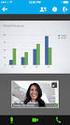 Primeira publicação: 21 de outubro de 2012 Última modificação: 21 de outubro de 2012 Americas Headquarters Cisco Systems, Inc. 170 West Tasman Drive San Jose, CA 95134-1706 USA http://www.cisco.com Tel:
Primeira publicação: 21 de outubro de 2012 Última modificação: 21 de outubro de 2012 Americas Headquarters Cisco Systems, Inc. 170 West Tasman Drive San Jose, CA 95134-1706 USA http://www.cisco.com Tel:
Manual para participantes. Sala virtual multiplataforma
 Sala virtual multiplataforma Informações importantes Antes do evento: Recomendamos que entre na sala virtual que temos aberta ao público, na página principal de nosso site, evitando qualquer tipo de transtorno
Sala virtual multiplataforma Informações importantes Antes do evento: Recomendamos que entre na sala virtual que temos aberta ao público, na página principal de nosso site, evitando qualquer tipo de transtorno
OneDrive: saiba como usar a nuvem da Microsoft
 OneDrive: saiba como usar a nuvem da Microsoft O OneDrive é um serviço de armazenamento na nuvem da Microsoft que oferece a opção de guardar até 7 GB de arquivos grátis na rede. Ou seja, o usuário pode
OneDrive: saiba como usar a nuvem da Microsoft O OneDrive é um serviço de armazenamento na nuvem da Microsoft que oferece a opção de guardar até 7 GB de arquivos grátis na rede. Ou seja, o usuário pode
Guia do usuário da Integração WebEx com o Outlook para Windows
 Primeira publicação: 19 de Agosto de 2015 Americas Headquarters Cisco Systems, Inc. 170 West Tasman Drive San Jose, CA 95134-1706 USA http://www.cisco.com Tel: 408 526-4000 800 553-NETS (6387) Fax: 408
Primeira publicação: 19 de Agosto de 2015 Americas Headquarters Cisco Systems, Inc. 170 West Tasman Drive San Jose, CA 95134-1706 USA http://www.cisco.com Tel: 408 526-4000 800 553-NETS (6387) Fax: 408
HP Visual Collaboration Desktop. Introdução
 HP Visual Collaboration Desktop Introdução HP Visual Collaboration Desktop v2.0 First edition: December 2010 Notificação legal Copyright 2010 Hewlett-Packard Development Company, L.P. As informações contidas
HP Visual Collaboration Desktop Introdução HP Visual Collaboration Desktop v2.0 First edition: December 2010 Notificação legal Copyright 2010 Hewlett-Packard Development Company, L.P. As informações contidas
Guia do usuário do PrintMe Mobile 3.0
 Guia do usuário do PrintMe Mobile 3.0 Visão geral do conteúdo Sobre o PrintMe Mobile Requisitos do sistema Impressão Solução de problemas Sobre o PrintMe Mobile O PrintMe Mobile é uma solução empresarial
Guia do usuário do PrintMe Mobile 3.0 Visão geral do conteúdo Sobre o PrintMe Mobile Requisitos do sistema Impressão Solução de problemas Sobre o PrintMe Mobile O PrintMe Mobile é uma solução empresarial
Inicialização Rápida do Novell Vibe Mobile
 Inicialização Rápida do Novell Vibe Mobile Março de 2015 Introdução O acesso móvel ao site do Novell Vibe pode ser desativado por seu administrador do Vibe. Se não conseguir acessar a interface móvel do
Inicialização Rápida do Novell Vibe Mobile Março de 2015 Introdução O acesso móvel ao site do Novell Vibe pode ser desativado por seu administrador do Vibe. Se não conseguir acessar a interface móvel do
Guia Rápido ClaireAssist
 Guia Rápido ClaireAssist Informações do Evento Nossa equipe de Operações enviará por email todos os dados para o evento. Você receberá dois numeros de acesso, um para moderador e outro para os participantes,
Guia Rápido ClaireAssist Informações do Evento Nossa equipe de Operações enviará por email todos os dados para o evento. Você receberá dois numeros de acesso, um para moderador e outro para os participantes,
Manual de Inicialização Rápida do Cisco ViewMail para Microsoft Outlook (Versão 8,5 e posterior)
 Manual de Inicialização Rápida Manual de Inicialização Rápida do Cisco ViewMail para Microsoft Outlook (Versão 8, e posterior) Cisco ViewMail para Microsoft Outlook (Versão 8. e posterior) Sobre o Cisco
Manual de Inicialização Rápida Manual de Inicialização Rápida do Cisco ViewMail para Microsoft Outlook (Versão 8, e posterior) Cisco ViewMail para Microsoft Outlook (Versão 8. e posterior) Sobre o Cisco
Guia do Usuário do Cisco Unified MeetingPlace para Outlook versão 7.1
 Guia do Usuário do Cisco Unified MeetingPlace para Outlook versão 7.1 Sede das Américas Cisco Systems, Inc. 170 West Tasman Drive San Jose, CA 95134-1706 EUA http://www.cisco.com Tel.: +1 408 526-4000
Guia do Usuário do Cisco Unified MeetingPlace para Outlook versão 7.1 Sede das Américas Cisco Systems, Inc. 170 West Tasman Drive San Jose, CA 95134-1706 EUA http://www.cisco.com Tel.: +1 408 526-4000
Índice. Manual Backup Online. 03 Capítulo 1: Visão Geral
 Índice 03 Capítulo 1: Visão Geral 04 Capítulo 2: Conta de Usuário 04 Criação 08 Edição 09 Grupo de Usuários 10 Informações da Conta 12 Capítulo 3: Download do Backup Online Embratel 16 Capítulo 4: Cópia
Índice 03 Capítulo 1: Visão Geral 04 Capítulo 2: Conta de Usuário 04 Criação 08 Edição 09 Grupo de Usuários 10 Informações da Conta 12 Capítulo 3: Download do Backup Online Embratel 16 Capítulo 4: Cópia
Lotus Notes 8.5 para o Office 365 para empresas
 Lotus Notes 8.5 para o Office 365 para empresas Faça a migração O Microsoft Outlook 2013 pode parecer diferente do Lotus Notes 8.5, mas você rapidamente descobrirá que o Outlook permite fazer tudo o que
Lotus Notes 8.5 para o Office 365 para empresas Faça a migração O Microsoft Outlook 2013 pode parecer diferente do Lotus Notes 8.5, mas você rapidamente descobrirá que o Outlook permite fazer tudo o que
Gravando uma Áudio Conferência
 Gravando uma Áudio Conferência Para iniciar a gravação da áudio conferência, digite *2. Você ouvirá a seguinte mensagem: Para iniciar a gravação da conferência pressione 1, para cancelar pressione * Ao
Gravando uma Áudio Conferência Para iniciar a gravação da áudio conferência, digite *2. Você ouvirá a seguinte mensagem: Para iniciar a gravação da conferência pressione 1, para cancelar pressione * Ao
Office 365 Manual Outlook 365 Web Application
 Office 365 Manual Outlook 365 Web Application Requisitos para usar o Office 365: Ter instalado pelo menos a versão 7 do Internet Explorer, Mozilla Firefox 15, Google Chrome 21 ou Safari no Mac. O que é
Office 365 Manual Outlook 365 Web Application Requisitos para usar o Office 365: Ter instalado pelo menos a versão 7 do Internet Explorer, Mozilla Firefox 15, Google Chrome 21 ou Safari no Mac. O que é
1 REQUISITOS BÁSICOS PARA INSTALAR O SMS PC REMOTO
 1 ÍNDICE 1 REQUISITOS BÁSICOS PARA INSTALAR O SMS PC REMOTO... 3 1.1 REQUISITOS BASICOS DE SOFTWARE... 3 1.2 REQUISITOS BASICOS DE HARDWARE... 3 2 EXECUTANDO O INSTALADOR... 3 2.1 PASSO 01... 3 2.2 PASSO
1 ÍNDICE 1 REQUISITOS BÁSICOS PARA INSTALAR O SMS PC REMOTO... 3 1.1 REQUISITOS BASICOS DE SOFTWARE... 3 1.2 REQUISITOS BASICOS DE HARDWARE... 3 2 EXECUTANDO O INSTALADOR... 3 2.1 PASSO 01... 3 2.2 PASSO
... MANUAL DO MODERADOR SERVIÇOS DE WEB
 ... MANUAL DO MODERADOR SERVIÇOS DE WEB ÍNDICE 1. IMPLEMENTAÇÃO 4 1.1 PAINEL DE CONTROLE 4 1.2 SENHA 4 1.3 INSTALAÇÃO 4 1.3.1 INSTALAÇÃO PARA MODERADOR 4 1.3.2 INSTALAÇÃO PARA PARTICIPANTES 8 1.3.2.1 PELO
... MANUAL DO MODERADOR SERVIÇOS DE WEB ÍNDICE 1. IMPLEMENTAÇÃO 4 1.1 PAINEL DE CONTROLE 4 1.2 SENHA 4 1.3 INSTALAÇÃO 4 1.3.1 INSTALAÇÃO PARA MODERADOR 4 1.3.2 INSTALAÇÃO PARA PARTICIPANTES 8 1.3.2.1 PELO
Manual Vivo Sync. Manual do Usuário. Versão 1.0.0. Copyright Vivo 2013. http://vivosync.com.br
 Manual do Usuário Versão 1.0.0 Copyright Vivo 2013 http://vivosync.com.br 1 1 Índice 1 Índice... 2 2 Vivo Sync... 5 3 Vivo Sync Web... 6 3.1 Página Inicial... 6 3.1.1 Novo Contato... 7 3.1.2 Editar Contato...
Manual do Usuário Versão 1.0.0 Copyright Vivo 2013 http://vivosync.com.br 1 1 Índice 1 Índice... 2 2 Vivo Sync... 5 3 Vivo Sync Web... 6 3.1 Página Inicial... 6 3.1.1 Novo Contato... 7 3.1.2 Editar Contato...
Como configurar e-mails nos celulares. Ebook. Como configurar e-mails no seu celular. W3alpha - Desenvolvimento e hospedagem na internet
 Ebook Como configurar e-mails no seu celular Este e-book irá mostrar como configurar e-mails, no seu celular. Sistemas operacionais: Android, Apple, BlackBerry, Nokia e Windows Phone Há muitos modelos
Ebook Como configurar e-mails no seu celular Este e-book irá mostrar como configurar e-mails, no seu celular. Sistemas operacionais: Android, Apple, BlackBerry, Nokia e Windows Phone Há muitos modelos
DocuWare Mobile ProductInfo. Gerenciamento móvel de documentos. Benefícios
 DocuWare Mobile ProductInfo Gerenciamento móvel de documentos O DocuWare Mobile permite acessar os gabinetes de arquivo do DocuWare diretamente em seu smartphone ou tablet. Você pode carregar, visualizar
DocuWare Mobile ProductInfo Gerenciamento móvel de documentos O DocuWare Mobile permite acessar os gabinetes de arquivo do DocuWare diretamente em seu smartphone ou tablet. Você pode carregar, visualizar
Guia de Início Rápido
 Guia de Início Rápido O Microsoft Word 2013 parece diferente das versões anteriores, por isso criamos este guia para ajudar você a minimizar a curva de aprendizado. Barra de Ferramentas de Acesso Rápido
Guia de Início Rápido O Microsoft Word 2013 parece diferente das versões anteriores, por isso criamos este guia para ajudar você a minimizar a curva de aprendizado. Barra de Ferramentas de Acesso Rápido
Manual de Utilização do Sistema GRServer Cam on-line (Gerenciamento de Câmeras On-line)
 Manual de Utilização do Sistema GRServer Cam on-line (Gerenciamento de Câmeras On-line) Criamos, desenvolvemos e aperfeiçoamos ferramentas que tragam a nossos parceiros e clientes grandes oportunidades
Manual de Utilização do Sistema GRServer Cam on-line (Gerenciamento de Câmeras On-line) Criamos, desenvolvemos e aperfeiçoamos ferramentas que tragam a nossos parceiros e clientes grandes oportunidades
Office LiveMeeting. Office LiveMeeting
 Office LiveMeeting Instalação, Criado por: Diogo Prevedello / Pelissari Data: 26/12/2011 Últimas 5 alterações Nome Resumo da Alteração 26/12/11 Diogo Prevedello Liberação para uso Status Documento: do
Office LiveMeeting Instalação, Criado por: Diogo Prevedello / Pelissari Data: 26/12/2011 Últimas 5 alterações Nome Resumo da Alteração 26/12/11 Diogo Prevedello Liberação para uso Status Documento: do
Notas de versão Cisco WebEx Meeting Center (versão WBS29.11)
 Notas de versão Cisco WebEx Meeting Center (versão WBS29.11) Primeira publicação: 23 014 Última modificação: 02 de Fevereiro de 2015 Americas Headquarters Cisco Systems, Inc. 170 West Tasman Drive San
Notas de versão Cisco WebEx Meeting Center (versão WBS29.11) Primeira publicação: 23 014 Última modificação: 02 de Fevereiro de 2015 Americas Headquarters Cisco Systems, Inc. 170 West Tasman Drive San
ADOBE FLASH PLAYER 10.3 Gerenciador de configurações locais
 ADOBE FLASH PLAYER 10.3 Gerenciador de configurações locais PRERELEASE 03/07/2011 Avisos legais Avisos legais Para consultar avisos legais, acesse o site http://help.adobe.com/pt_br/legalnotices/index.html.
ADOBE FLASH PLAYER 10.3 Gerenciador de configurações locais PRERELEASE 03/07/2011 Avisos legais Avisos legais Para consultar avisos legais, acesse o site http://help.adobe.com/pt_br/legalnotices/index.html.
Microsoft Office Outlook Web Access ABYARAIMOVEIS.COM.BR
 Microsoft Office Outlook Web Access ABYARAIMOVEIS.COM.BR 1 Índice: 01- Acesso ao WEBMAIL 02- Enviar uma mensagem 03- Anexar um arquivo em uma mensagem 04- Ler/Abrir uma mensagem 05- Responder uma mensagem
Microsoft Office Outlook Web Access ABYARAIMOVEIS.COM.BR 1 Índice: 01- Acesso ao WEBMAIL 02- Enviar uma mensagem 03- Anexar um arquivo em uma mensagem 04- Ler/Abrir uma mensagem 05- Responder uma mensagem
Qlik Sense Cloud. Qlik Sense 2.0.2 Copyright 1993-2015 QlikTech International AB. Todos os direitos reservados.
 Qlik Sense Cloud Qlik Sense 2.0.2 Copyright 1993-2015 QlikTech International AB. Todos os direitos reservados. Copyright 1993-2015 QlikTech International AB. Todos os direitos reservados. Qlik, QlikTech,
Qlik Sense Cloud Qlik Sense 2.0.2 Copyright 1993-2015 QlikTech International AB. Todos os direitos reservados. Copyright 1993-2015 QlikTech International AB. Todos os direitos reservados. Qlik, QlikTech,
Versão 1.0 09/10. Xerox ColorQube 9301/9302/9303 Serviços de Internet
 Versão 1.0 09/10 Xerox 2010 Xerox Corporation. Todos os direitos reservados. Direitos reservados de não publicação sob as leis de direitos autorais dos Estados Unidos. O conteúdo desta publicação não pode
Versão 1.0 09/10 Xerox 2010 Xerox Corporation. Todos os direitos reservados. Direitos reservados de não publicação sob as leis de direitos autorais dos Estados Unidos. O conteúdo desta publicação não pode
Adobe Connect Manual de Início Rápido para o Participante
 M A N U A L D O U S U Á R I O Adobe Connect Manual de Início Rápido para o Participante Software Necessário para Participar de uma Reunião O Adobe Connect apenas requer que você tenha uma conexão de internet
M A N U A L D O U S U Á R I O Adobe Connect Manual de Início Rápido para o Participante Software Necessário para Participar de uma Reunião O Adobe Connect apenas requer que você tenha uma conexão de internet
Google Drive: Acesse e organize seus arquivos
 Google Drive: Acesse e organize seus arquivos Use o Google Drive para armazenar e acessar arquivos, pastas e documentos do Google Docs onde quer que você esteja. Quando você altera um arquivo na web, no
Google Drive: Acesse e organize seus arquivos Use o Google Drive para armazenar e acessar arquivos, pastas e documentos do Google Docs onde quer que você esteja. Quando você altera um arquivo na web, no
O Windows 7 é um sistema operacional desenvolvido pela Microsoft.
 Introdução ao Microsoft Windows 7 O Windows 7 é um sistema operacional desenvolvido pela Microsoft. Visualmente o Windows 7 possui uma interface muito intuitiva, facilitando a experiência individual do
Introdução ao Microsoft Windows 7 O Windows 7 é um sistema operacional desenvolvido pela Microsoft. Visualmente o Windows 7 possui uma interface muito intuitiva, facilitando a experiência individual do
Lync Acessando o Lync Web App
 Lync Acessando o Lync Web App Saiba como ingressar em uma reunião, quais são os recursos disponíveis, as configurações e conheça o layout do Lync Web App. Sumário Lync Web App... 1 Ingressar em uma Reunião
Lync Acessando o Lync Web App Saiba como ingressar em uma reunião, quais são os recursos disponíveis, as configurações e conheça o layout do Lync Web App. Sumário Lync Web App... 1 Ingressar em uma Reunião
Guia do usuário do Seagate Dashboard
 Guia do usuário do Seagate Dashboard Guia do usuário do Seagate Dashboard 2013 Seagate Technology LLC. Todos os direitos reservados. Seagate, Seagate Technology, o logotipo Wave e FreeAgent são marcas
Guia do usuário do Seagate Dashboard Guia do usuário do Seagate Dashboard 2013 Seagate Technology LLC. Todos os direitos reservados. Seagate, Seagate Technology, o logotipo Wave e FreeAgent são marcas
FAQ Perguntas Frequentes
 FAQ Perguntas Frequentes 1. COMO ACESSO A PLATAFORMA DE ENSINO?... 2 2. NÃO CONSIGO REALIZAR O MEU CADASTRO NO AMBIENTE VIRTUAL DO MMA.... 4 3. FIZ MEU CADASTRO NO SITE E NÃO RECEBI O E-MAIL DE CONFIRMAÇÃO
FAQ Perguntas Frequentes 1. COMO ACESSO A PLATAFORMA DE ENSINO?... 2 2. NÃO CONSIGO REALIZAR O MEU CADASTRO NO AMBIENTE VIRTUAL DO MMA.... 4 3. FIZ MEU CADASTRO NO SITE E NÃO RECEBI O E-MAIL DE CONFIRMAÇÃO
Outlook 2003. Apresentação
 Outlook 2003 Apresentação O Microsoft Office Outlook 2003 é um programa de comunicação e gerenciador de informações pessoais que fornece um local unificado para o gerenciamento de e-mails, calendários,
Outlook 2003 Apresentação O Microsoft Office Outlook 2003 é um programa de comunicação e gerenciador de informações pessoais que fornece um local unificado para o gerenciamento de e-mails, calendários,
Novell. Novell Teaming 1.0. novdocx (pt-br) 6 April 2007 EXPLORAR O PORTLET BEM-VINDO DESCUBRA SEU CAMINHO USANDO O NOVELL TEAMING NAVIGATOR
 Novell Teaming - Guia de início rápido Novell Teaming 1.0 Julho de 2007 INTRODUÇÃO RÁPIDA www.novell.com Novell Teaming O termo Novell Teaming neste documento se aplica a todas as versões do Novell Teaming,
Novell Teaming - Guia de início rápido Novell Teaming 1.0 Julho de 2007 INTRODUÇÃO RÁPIDA www.novell.com Novell Teaming O termo Novell Teaming neste documento se aplica a todas as versões do Novell Teaming,
Notas para os usuários
 Notas para os usuários Este manual descreve o que foi adicionado e alterado nos recursos com a atualização do firmware. Leia este manual consultando a versão mais recente da Referência ao dispositivo e
Notas para os usuários Este manual descreve o que foi adicionado e alterado nos recursos com a atualização do firmware. Leia este manual consultando a versão mais recente da Referência ao dispositivo e
v1.3 Guia rápido para sala virtual Para palestrantes e convidados NEaD - Núcleo de Educação a Distância da Unesp Núcleo de Educação a Distância
 NEaD - Núcleo de Educação a Distância da Unesp Guia rápido para sala virtual Para palestrantes e convidados Núcleo de Educação a Distância nead@unesp.br v1.3 Sumário Revisões... 3 I - Sala Virtual-Preparação
NEaD - Núcleo de Educação a Distância da Unesp Guia rápido para sala virtual Para palestrantes e convidados Núcleo de Educação a Distância nead@unesp.br v1.3 Sumário Revisões... 3 I - Sala Virtual-Preparação
Manual TIM PROTECT BACKUP. Manual do Usuário. Versão 1.0.0. Copyright TIM PROTECT BACKUP 2013. http://timprotect.com.br/
 Manual do Usuário Versão 1.0.0 Copyright TIM PROTECT BACKUP 2013 http://timprotect.com.br/ 1 1 Índice 1 Índice... 2 2 TIM PROTECT BACKUP...Erro! Indicador não definido. 3 TIM PROTECT BACKUP Web... 6 3.1
Manual do Usuário Versão 1.0.0 Copyright TIM PROTECT BACKUP 2013 http://timprotect.com.br/ 1 1 Índice 1 Índice... 2 2 TIM PROTECT BACKUP...Erro! Indicador não definido. 3 TIM PROTECT BACKUP Web... 6 3.1
BACKUP ONLINE PASSOS PARA CONFIGURAÇÃO INICIAL DO PRODUTO
 BACKUP ONLINE PASSOS PARA CONFIGURAÇÃO INICIAL DO PRODUTO Criação de Conta de Usuário...03 Edição da Conta de Usuário...10 Download do Backup Online Embratel...10 Descrição dos Conjuntos de Cópia de Segurança...19
BACKUP ONLINE PASSOS PARA CONFIGURAÇÃO INICIAL DO PRODUTO Criação de Conta de Usuário...03 Edição da Conta de Usuário...10 Download do Backup Online Embratel...10 Descrição dos Conjuntos de Cópia de Segurança...19
Manual do Usuário Nextel Cloud. Manual do Usuário. Versão 1.0.0. Copyright Nextel 2014. http://nextelcloud.nextel.com.br
 Manual do Usuário Versão 1.0.0 Copyright Nextel 2014 http://nextelcloud.nextel.com.br 1 Nextel Cloud... 4 2 Nextel Cloud Web... 5 2.1 Página Inicial... 6 2.1.1 Meu Perfil... 7 2.1.2 Meu Dispositivo...
Manual do Usuário Versão 1.0.0 Copyright Nextel 2014 http://nextelcloud.nextel.com.br 1 Nextel Cloud... 4 2 Nextel Cloud Web... 5 2.1 Página Inicial... 6 2.1.1 Meu Perfil... 7 2.1.2 Meu Dispositivo...
Requisitos Técnicos para Usuário Doméstico
 Requisitos Técnicos para Usuário Doméstico MindQuest Educação S.A. 29/08/2013 1 / 52 AGENDA 1 Requisitos técnicos para usuários domésticos 1.1. Configurações para os Browsers 1.2. Player multimídia 1.3.
Requisitos Técnicos para Usuário Doméstico MindQuest Educação S.A. 29/08/2013 1 / 52 AGENDA 1 Requisitos técnicos para usuários domésticos 1.1. Configurações para os Browsers 1.2. Player multimídia 1.3.
FileMaker Pro 14. Utilização de uma Conexão de Área de Trabalho Remota com o FileMaker Pro 14
 FileMaker Pro 14 Utilização de uma Conexão de Área de Trabalho Remota com o FileMaker Pro 14 2007-2015 FileMaker, Inc. Todos os direitos reservados. FileMaker Inc. 5201 Patrick Henry Drive Santa Clara,
FileMaker Pro 14 Utilização de uma Conexão de Área de Trabalho Remota com o FileMaker Pro 14 2007-2015 FileMaker, Inc. Todos os direitos reservados. FileMaker Inc. 5201 Patrick Henry Drive Santa Clara,
Manual de Utilização do Zimbra
 Manual de Utilização do Zimbra Compatível com os principais navegadores web (Firefox, Chrome e Internet Explorer) o Zimbra Webmail é uma suíte completa de ferramentas para gerir e-mails, calendário, tarefas
Manual de Utilização do Zimbra Compatível com os principais navegadores web (Firefox, Chrome e Internet Explorer) o Zimbra Webmail é uma suíte completa de ferramentas para gerir e-mails, calendário, tarefas
Microsoft Office PowerPoint 2007
 INTRODUÇÃO AO MICROSOFT POWERPOINT 2007 O Microsoft Office PowerPoint 2007 é um programa destinado à criação de apresentação através de Slides. A apresentação é um conjunto de Sides que são exibidos em
INTRODUÇÃO AO MICROSOFT POWERPOINT 2007 O Microsoft Office PowerPoint 2007 é um programa destinado à criação de apresentação através de Slides. A apresentação é um conjunto de Sides que são exibidos em
Manual do usuário do ClaireMeeting
 Manual do usuário do ClaireMeeting Entrando no ClaireMeeting 4 Digite o endereço do ClaireMeeting http:// www.clairemeeting4.com.br/ no campo de seu Navegador e pressione Enter. Na tela de Log in, digite
Manual do usuário do ClaireMeeting Entrando no ClaireMeeting 4 Digite o endereço do ClaireMeeting http:// www.clairemeeting4.com.br/ no campo de seu Navegador e pressione Enter. Na tela de Log in, digite
UM NOVO CONCEITO EM HOSPEDAGEM DE DOMÍNIO
 www.origy.com.br UM NOVO CONCEITO EM HOSPEDAGEM DE DOMÍNIO CARACTERÍSTICAS: E-MAIL IMAP * Acesso simultâneo e centralizado, via aplicativo, webmail e celular/smartphone * Alta capacidade de armazenamento
www.origy.com.br UM NOVO CONCEITO EM HOSPEDAGEM DE DOMÍNIO CARACTERÍSTICAS: E-MAIL IMAP * Acesso simultâneo e centralizado, via aplicativo, webmail e celular/smartphone * Alta capacidade de armazenamento
Guia de Início Rápido
 Guia de Início Rápido O Microsoft PowerPoint 2013 parece diferente das versões anteriores, por isso criamos este guia para ajudar você a minimizar a curva de aprendizado. Encontre o que você precisa Clique
Guia de Início Rápido O Microsoft PowerPoint 2013 parece diferente das versões anteriores, por isso criamos este guia para ajudar você a minimizar a curva de aprendizado. Encontre o que você precisa Clique
Manual de Utilização
 Se ainda tiver dúvidas entre em contato com a equipe de atendimento: Por telefone: 0800 642 3090 Por e-mail atendimento@oisolucoespraempresas.com.br Introdução... 3 1. O que é o programa Oi Backup Empresarial?...
Se ainda tiver dúvidas entre em contato com a equipe de atendimento: Por telefone: 0800 642 3090 Por e-mail atendimento@oisolucoespraempresas.com.br Introdução... 3 1. O que é o programa Oi Backup Empresarial?...
5.3.3.5 Lab - Monitorar e Gerenciar os Recursos do Sistema no Windows 7
 IT Essentials 5.0 5.3.3. - Monitorar e Gerenciar os Recursos do Sistema no Windows 7 Introdução Imprima e preencha este laboratório. Neste laboratório, você vai usar as ferramentas administrativas para
IT Essentials 5.0 5.3.3. - Monitorar e Gerenciar os Recursos do Sistema no Windows 7 Introdução Imprima e preencha este laboratório. Neste laboratório, você vai usar as ferramentas administrativas para
Mensagem de atendimento ao cliente
 Cisco WebEx: Atualização do serviço para uma nova versão do WBS30 A Cisco atualizará seus serviços WebEx para a nova versão WBS30. Os seguintes serviços serão afetados: Cisco WebEx Meeting Center Cisco
Cisco WebEx: Atualização do serviço para uma nova versão do WBS30 A Cisco atualizará seus serviços WebEx para a nova versão WBS30. Os seguintes serviços serão afetados: Cisco WebEx Meeting Center Cisco
LICENCIAMENTO V14 USANDO REPRISE LICENSE MANAGER
 LICENCIAMENTO V14 USANDO REPRISE LICENSE MANAGER V14 de BricsCAD vem com um novo sistema de licenciamento, com base na tecnologia de licenciamento de Reprise Software. Este novo sistema oferece um ambiente
LICENCIAMENTO V14 USANDO REPRISE LICENSE MANAGER V14 de BricsCAD vem com um novo sistema de licenciamento, com base na tecnologia de licenciamento de Reprise Software. Este novo sistema oferece um ambiente
Vamos começar a aprender
 Vamos começar a aprender Fique familiarizado com o Ambiente de ensino online eteachergroup Ltd 1 Tabela de Conteúdos 1. Requisitos do Sistema 4 2. Instalar Software.. 5 3. Ambiente de Estudo Pessoal Entrada..
Vamos começar a aprender Fique familiarizado com o Ambiente de ensino online eteachergroup Ltd 1 Tabela de Conteúdos 1. Requisitos do Sistema 4 2. Instalar Software.. 5 3. Ambiente de Estudo Pessoal Entrada..
Guia de Início Rápido
 Guia de Início Rápido O Microsoft Project 2013 apresenta uma aparência diferente das versões anteriores; desse modo, criamos este guia para ajudá-lo a minimizar a curva de aprendizado. Barra de Ferramentas
Guia de Início Rápido O Microsoft Project 2013 apresenta uma aparência diferente das versões anteriores; desse modo, criamos este guia para ajudá-lo a minimizar a curva de aprendizado. Barra de Ferramentas
MANUAL MIKOGO 1. VISÃO GERAL
 1. VISÃO GERAL 1.1 Informações sobre o Mikogo: Mikogo é uma ferramenta de uso e manipulação simples, permite compartilhamento de arquivos, visualização da área de trabalho remota ou compartilhamento de
1. VISÃO GERAL 1.1 Informações sobre o Mikogo: Mikogo é uma ferramenta de uso e manipulação simples, permite compartilhamento de arquivos, visualização da área de trabalho remota ou compartilhamento de
Guia de instalação Command WorkStation 5.5 com o Fiery Extended Applications 4.1
 Guia de instalação Command WorkStation 5.5 com o Fiery Extended Applications 4.1 Sobre o Fiery Extended Applications O Fiery Extended Applications (FEA) 4.1 é um pacote dos seguintes aplicativos para uso
Guia de instalação Command WorkStation 5.5 com o Fiery Extended Applications 4.1 Sobre o Fiery Extended Applications O Fiery Extended Applications (FEA) 4.1 é um pacote dos seguintes aplicativos para uso
Guia do Usuário Cisco WebEx Meetings Server Versão 1.5
 Primeira publicação: Última modificação: 03 Outubro 2013 Americas Headquarters Cisco Systems, Inc. 170 West Tasman Drive San Jose, CA 95134-1706 USA http://www.cisco.com Tel: 408 526-4000 800 553-NETS
Primeira publicação: Última modificação: 03 Outubro 2013 Americas Headquarters Cisco Systems, Inc. 170 West Tasman Drive San Jose, CA 95134-1706 USA http://www.cisco.com Tel: 408 526-4000 800 553-NETS
ANDRÉ APARECIDO DA SILVA APOSTILA BÁSICA SOBRE O POWERPOINT 2007
 ANDRÉ APARECIDO DA SILVA APOSTILA BÁSICA SOBRE O POWERPOINT 2007 CURITIBA 2015 2 SUMÁRIO INTRODUÇÃO AO MICROSOFT POWERPOINT 2007... 3 JANELA PRINCIPAL... 3 1 - BOTÃO OFFICE... 4 2 - FERRAMENTAS DE ACESSO
ANDRÉ APARECIDO DA SILVA APOSTILA BÁSICA SOBRE O POWERPOINT 2007 CURITIBA 2015 2 SUMÁRIO INTRODUÇÃO AO MICROSOFT POWERPOINT 2007... 3 JANELA PRINCIPAL... 3 1 - BOTÃO OFFICE... 4 2 - FERRAMENTAS DE ACESSO
5.3.3.6 Lab - Monitorar e Gerenciar os Recursos do Sistema no Windows Vista
 IT Essentials 5.0 5.3.3.6 Lab - Monitorar e Gerenciar os Recursos do Sistema no Windows Vista Introdução Imprima e preencha este laboratório. Neste laboratório, você vai usar as ferramentas administrativas
IT Essentials 5.0 5.3.3.6 Lab - Monitorar e Gerenciar os Recursos do Sistema no Windows Vista Introdução Imprima e preencha este laboratório. Neste laboratório, você vai usar as ferramentas administrativas
"Manual de Acesso ao Moodle - Discente" 2014
 "Manual de Acesso ao Moodle - Discente" 2014 Para acessar a plataforma, acesse: http://www.fem.com.br/moodle. A página inicial da plataforma é a que segue abaixo: Para fazer o login, clique no link Acesso
"Manual de Acesso ao Moodle - Discente" 2014 Para acessar a plataforma, acesse: http://www.fem.com.br/moodle. A página inicial da plataforma é a que segue abaixo: Para fazer o login, clique no link Acesso
UNIVERSIDADE FEDERAL DE GOIÁS CERCOMP (CENTRO DE RECURSOS COMPUTACIONAIS) TUTORIAL DE USO DO WEBMAIL - UFG
 UNIVERSIDADE FEDERAL DE GOIÁS CERCOMP (CENTRO DE RECURSOS COMPUTACIONAIS) TUTORIAL DE USO DO WEBMAIL - UFG Página 1 de 26 Sumário Introdução...3 Layout do Webmail...4 Zimbra: Nível Intermediário...5 Fazer
UNIVERSIDADE FEDERAL DE GOIÁS CERCOMP (CENTRO DE RECURSOS COMPUTACIONAIS) TUTORIAL DE USO DO WEBMAIL - UFG Página 1 de 26 Sumário Introdução...3 Layout do Webmail...4 Zimbra: Nível Intermediário...5 Fazer
Manual Vivo Sync. Manual do Usuário. Versão 1.0.0. Copyright Vivo 2013. http://vivosync.com.br
 Manual do Usuário Versão 1.0.0 Copyright Vivo 2013 http://vivosync.com.br 1 1 Índice 1 Índice... 2 2 Vivo Sync... 4 3 Vivo Sync Web... 5 3.1 Página Inicial... 5 3.1.1 Novo Contato... 6 3.1.2 Editar Contato...
Manual do Usuário Versão 1.0.0 Copyright Vivo 2013 http://vivosync.com.br 1 1 Índice 1 Índice... 2 2 Vivo Sync... 4 3 Vivo Sync Web... 5 3.1 Página Inicial... 5 3.1.1 Novo Contato... 6 3.1.2 Editar Contato...
Vamos criar uma nova Página chamada Serviços. Clique em Adicionar Nova.
 3.5 Páginas: Ao clicar em Páginas, são exibidas todas as páginas criadas para o Blog. No nosso exemplo já existirá uma página com o Título Página de Exemplo, criada quando o WorPress foi instalado. Ao
3.5 Páginas: Ao clicar em Páginas, são exibidas todas as páginas criadas para o Blog. No nosso exemplo já existirá uma página com o Título Página de Exemplo, criada quando o WorPress foi instalado. Ao
Serviço Técnico de Informática. Curso Básico de PowerPoint
 Serviço Técnico de Informática Curso Básico de PowerPoint Instrutor: Tiago Souza e Silva de Moura Maio/2005 O Microsoft PowerPoint No Microsoft PowerPoint, você cria sua apresentação usando apenas um arquivo
Serviço Técnico de Informática Curso Básico de PowerPoint Instrutor: Tiago Souza e Silva de Moura Maio/2005 O Microsoft PowerPoint No Microsoft PowerPoint, você cria sua apresentação usando apenas um arquivo
Guia do Usuário Cisco WebEx Meetings Server Versão 2.0
 Primeira publicação: 06 de Fevereiro de 2014 Americas Headquarters Cisco Systems, Inc. 170 West Tasman Drive San Jose, CA 95134-1706 USA http://www.cisco.com Tel: 408 526-4000 800 553-NETS (6387) Fax:
Primeira publicação: 06 de Fevereiro de 2014 Americas Headquarters Cisco Systems, Inc. 170 West Tasman Drive San Jose, CA 95134-1706 USA http://www.cisco.com Tel: 408 526-4000 800 553-NETS (6387) Fax:
ÍNDICE. www.leitejunior.com.br 16/06/2008 17:48 Leite Júnior
 ÍNDICE MICROSOFT INTERNET EXPLORER 6 SP2 (IE6 SP2)...2 JANELA PRINCIPAL...2 PARTES DA JANELA...2 OS MENUS DO IE6...3 MENU ARQUIVO...3 MENU EDITAR...3 MENU EXIBIR...3 MENU FAVORITOS...4 MENU FERRAMENTAS...4
ÍNDICE MICROSOFT INTERNET EXPLORER 6 SP2 (IE6 SP2)...2 JANELA PRINCIPAL...2 PARTES DA JANELA...2 OS MENUS DO IE6...3 MENU ARQUIVO...3 MENU EDITAR...3 MENU EXIBIR...3 MENU FAVORITOS...4 MENU FERRAMENTAS...4
Qlik Sense Desktop. Qlik Sense 1.1 Copyright 1993-2015 QlikTech International AB. Todos os direitos reservados.
 Qlik Sense Desktop Qlik Sense 1.1 Copyright 1993-2015 QlikTech International AB. Todos os direitos reservados. Copyright 1993-2015 QlikTech International AB. Todos os direitos reservados. Qlik, QlikTech,
Qlik Sense Desktop Qlik Sense 1.1 Copyright 1993-2015 QlikTech International AB. Todos os direitos reservados. Copyright 1993-2015 QlikTech International AB. Todos os direitos reservados. Qlik, QlikTech,
Introdução a listas - Windows SharePoint Services - Microsoft Office Online
 Page 1 of 5 Windows SharePoint Services Introdução a listas Ocultar tudo Uma lista é um conjunto de informações que você compartilha com membros da equipe. Por exemplo, você pode criar uma folha de inscrição
Page 1 of 5 Windows SharePoint Services Introdução a listas Ocultar tudo Uma lista é um conjunto de informações que você compartilha com membros da equipe. Por exemplo, você pode criar uma folha de inscrição
FileMaker Pro 13. Utilização de uma Conexão de Área de Trabalho Remota com o FileMaker Pro 13
 FileMaker Pro 13 Utilização de uma Conexão de Área de Trabalho Remota com o FileMaker Pro 13 2007-2013 FileMaker Inc. Todos os direitos reservados. FileMaker Inc. 5201 Patrick Henry Drive Santa Clara,
FileMaker Pro 13 Utilização de uma Conexão de Área de Trabalho Remota com o FileMaker Pro 13 2007-2013 FileMaker Inc. Todos os direitos reservados. FileMaker Inc. 5201 Patrick Henry Drive Santa Clara,
FACULDADE DE ADMINISTRAÇÃO E NEGÓCIOS DE SERGIPE
 FACULDADE DE ADMINISTRAÇÃO E NEGÓCIOS DE SERGIPE Manual de Configuração da conta Live@Edu Aracaju/SE 2009 Sumário Apresentação... 3 1. Solicitando ativação no Live@Edu... 4 2. Efetuando o primeiro acesso...
FACULDADE DE ADMINISTRAÇÃO E NEGÓCIOS DE SERGIPE Manual de Configuração da conta Live@Edu Aracaju/SE 2009 Sumário Apresentação... 3 1. Solicitando ativação no Live@Edu... 4 2. Efetuando o primeiro acesso...
Guia Rápido de Vodafone Conferencing
 Guia de Utilizador Vodafone Guia Rápido de Vodafone Conferencing O seu pequeno manual para criar, participar e realizar reuniões de Vodafone Conferencing. Vodafone Conferencing Visão geral O que é uma
Guia de Utilizador Vodafone Guia Rápido de Vodafone Conferencing O seu pequeno manual para criar, participar e realizar reuniões de Vodafone Conferencing. Vodafone Conferencing Visão geral O que é uma
Guia de conexão na rede wireless
 1 Guia de conexão na rede wireless Este documento tem por objetivo orientar novos usuários, não ambientados aos procedimentos necessários, a realizar uma conexão na rede wireless UFBA. A seguir, será descrito
1 Guia de conexão na rede wireless Este documento tem por objetivo orientar novos usuários, não ambientados aos procedimentos necessários, a realizar uma conexão na rede wireless UFBA. A seguir, será descrito
Digitalização. Copiadora e Impressora WorkCentre C2424
 Digitalização Este capítulo inclui: Digitalização básica na página 4-2 Instalando o driver de digitalização na página 4-4 Ajustando as opções de digitalização na página 4-5 Recuperando imagens na página
Digitalização Este capítulo inclui: Digitalização básica na página 4-2 Instalando o driver de digitalização na página 4-4 Ajustando as opções de digitalização na página 4-5 Recuperando imagens na página
Guia para o Google Cloud Print
 Guia para o Google Cloud Print Versão A BRA-POR Definições das observações Utilizamos o estilo de observação a seguir ao longo deste manual do usuário: As observações ensinam como agir em determinada situação
Guia para o Google Cloud Print Versão A BRA-POR Definições das observações Utilizamos o estilo de observação a seguir ao longo deste manual do usuário: As observações ensinam como agir em determinada situação
Mac OS X 10.6 Snow Leopard Guia de instalação e configuração
 Mac OS X 10.6 Snow Leopard Guia de instalação e configuração Leia este documento antes de instalar o Mac OS X. Ele inclui informações importantes sobre como instalar o Mac OS X. Requisitos do sistema Para
Mac OS X 10.6 Snow Leopard Guia de instalação e configuração Leia este documento antes de instalar o Mac OS X. Ele inclui informações importantes sobre como instalar o Mac OS X. Requisitos do sistema Para
Software de gerenciamento de impressoras
 Software de gerenciamento de impressoras Este tópico inclui: "Usando o software CentreWare" na página 3-10 "Usando os recursos de gerenciamento da impressora" na página 3-12 Usando o software CentreWare
Software de gerenciamento de impressoras Este tópico inclui: "Usando o software CentreWare" na página 3-10 "Usando os recursos de gerenciamento da impressora" na página 3-12 Usando o software CentreWare
V 1.0 LINAEDUCA - GUIA DE USO
 V 1.0 LINAEDUCA - GUIA DE USO ARGO Internet ARGO.com.br 2013 Sumário 1. Instalação... 2 1.1 Windows... 2 2 Guia de Uso... 5 2.1 Inicialização... 5 2.1.1 Modo Casa... 5 2.1.2 Modo escola... 6 2.2 Cadastro
V 1.0 LINAEDUCA - GUIA DE USO ARGO Internet ARGO.com.br 2013 Sumário 1. Instalação... 2 1.1 Windows... 2 2 Guia de Uso... 5 2.1 Inicialização... 5 2.1.1 Modo Casa... 5 2.1.2 Modo escola... 6 2.2 Cadastro
Seu manual do usuário LOGMEIN RESCUE http://pt.yourpdfguides.com/dref/2874854
 Você pode ler as recomendações contidas no guia do usuário, no guia de técnico ou no guia de instalação para LOGMEIN RESCUE. Você vai encontrar as respostas a todas suas perguntas sobre a LOGMEIN RESCUE
Você pode ler as recomendações contidas no guia do usuário, no guia de técnico ou no guia de instalação para LOGMEIN RESCUE. Você vai encontrar as respostas a todas suas perguntas sobre a LOGMEIN RESCUE
MODEM USB 3G+ WM31. Manual do Usuário
 MODEM USB 3G+ WM31 Manual do Usuário 2 Conteúdo 1 Introdução... 3 2 Descrição da Interface do Cliente... 5 3 Conexão... 7 4 SMS... 10 5 Contatos... 14 6 Estatística... 18 7 Configurações... 19 8 SIM Tool
MODEM USB 3G+ WM31 Manual do Usuário 2 Conteúdo 1 Introdução... 3 2 Descrição da Interface do Cliente... 5 3 Conexão... 7 4 SMS... 10 5 Contatos... 14 6 Estatística... 18 7 Configurações... 19 8 SIM Tool
Guia para o Google Cloud Print
 Guia para o Google Cloud Print Versão A BRA-POR Definições das observações Utilizamos o estilo de observação a seguir ao longo deste manual do usuário: ensina como agir em determinada situação ou fornece
Guia para o Google Cloud Print Versão A BRA-POR Definições das observações Utilizamos o estilo de observação a seguir ao longo deste manual do usuário: ensina como agir em determinada situação ou fornece
Guia Prático de Acesso
 Guia Prático de Acesso 1. Como acessar o novo e-volution? O acesso ao novo e-volution é feito através do endereço novo.evolution.com.br. Identifique abaixo as possíveis formas de acesso: 1.1 Se você já
Guia Prático de Acesso 1. Como acessar o novo e-volution? O acesso ao novo e-volution é feito através do endereço novo.evolution.com.br. Identifique abaixo as possíveis formas de acesso: 1.1 Se você já
Obs: É necessário utilizar um computador com sistema operacional Windows 7.
 Instalando os Pré-Requisitos Os arquivos dos 'Pré-Requisitos' estão localizados na pasta Pré-Requisitos do CD HyTracks que você recebeu. Os arquivos também podem ser encontrados no servidor. (www.hytracks.com.br/pre-requisitos.zip).
Instalando os Pré-Requisitos Os arquivos dos 'Pré-Requisitos' estão localizados na pasta Pré-Requisitos do CD HyTracks que você recebeu. Os arquivos também podem ser encontrados no servidor. (www.hytracks.com.br/pre-requisitos.zip).
TRBOnet MDC Console. Manual de Operação
 TRBOnet MDC Console Manual de Operação Versão 1.8 ÍNDICE NEOCOM Ltd 1. VISÃO GERAL DA CONSOLE...3 2. TELA DE RÁDIO...4 2.1 COMANDOS AVANÇADOS...5 2.2 BARRA DE FERRAMENTAS...5 3. TELA DE LOCALIZAÇÃO GPS...6
TRBOnet MDC Console Manual de Operação Versão 1.8 ÍNDICE NEOCOM Ltd 1. VISÃO GERAL DA CONSOLE...3 2. TELA DE RÁDIO...4 2.1 COMANDOS AVANÇADOS...5 2.2 BARRA DE FERRAMENTAS...5 3. TELA DE LOCALIZAÇÃO GPS...6
